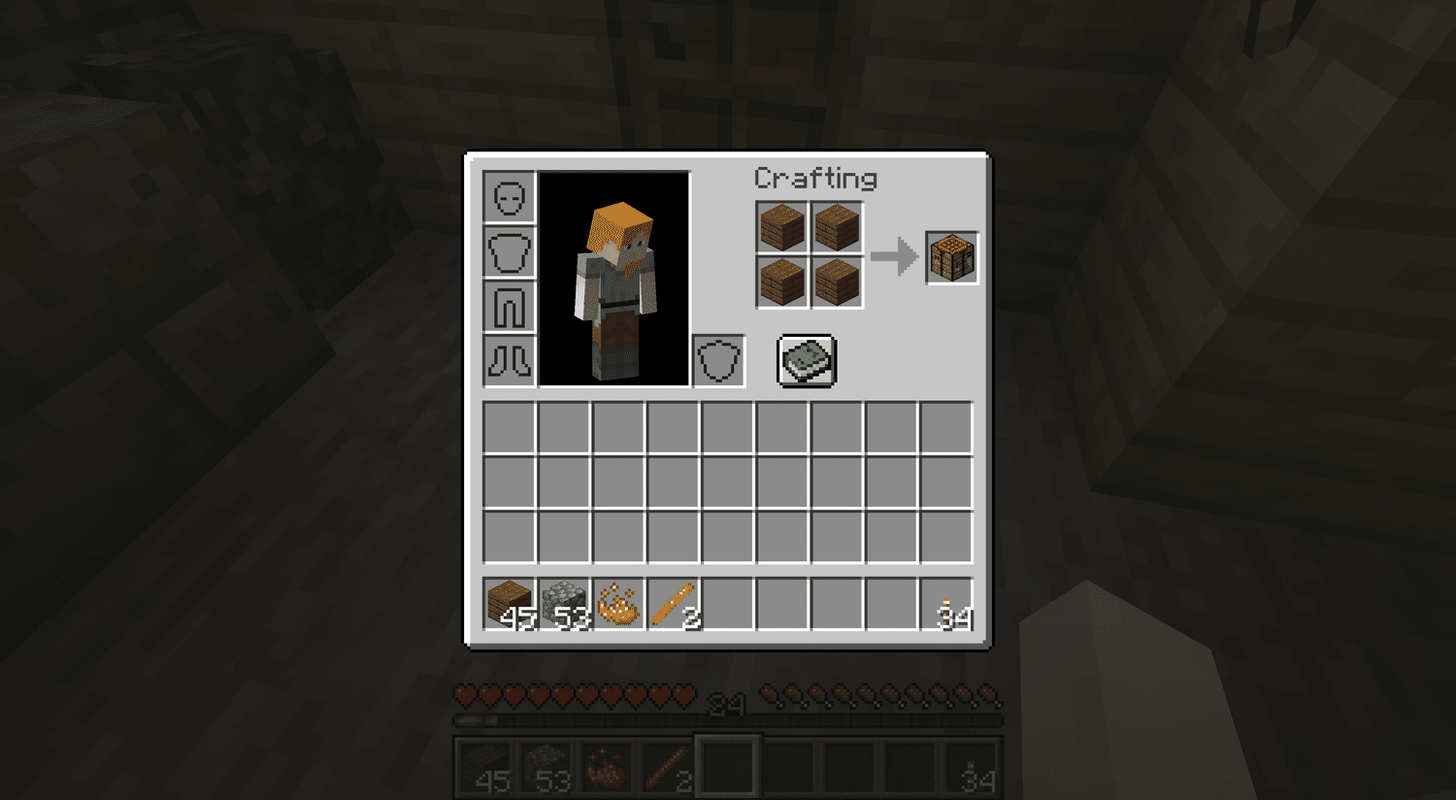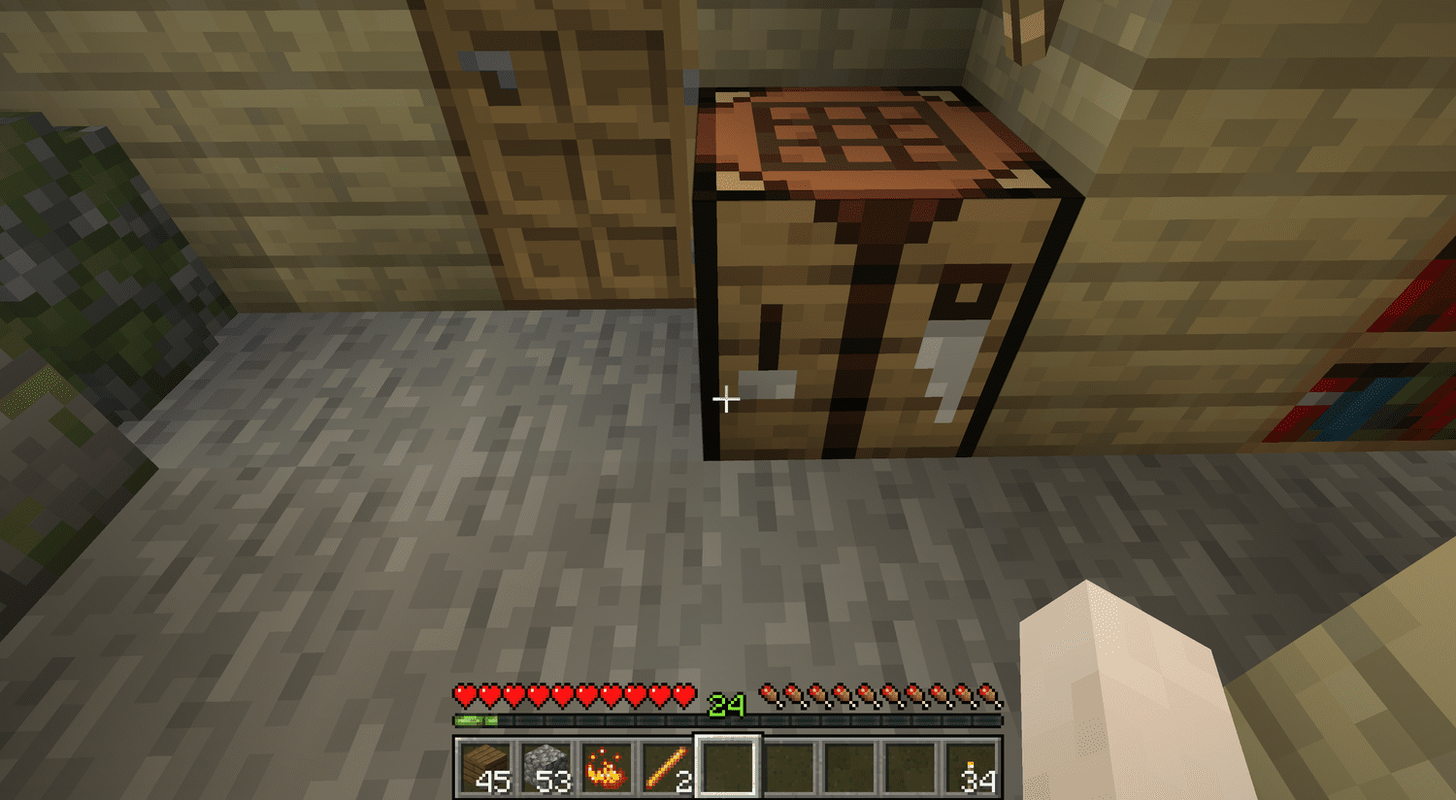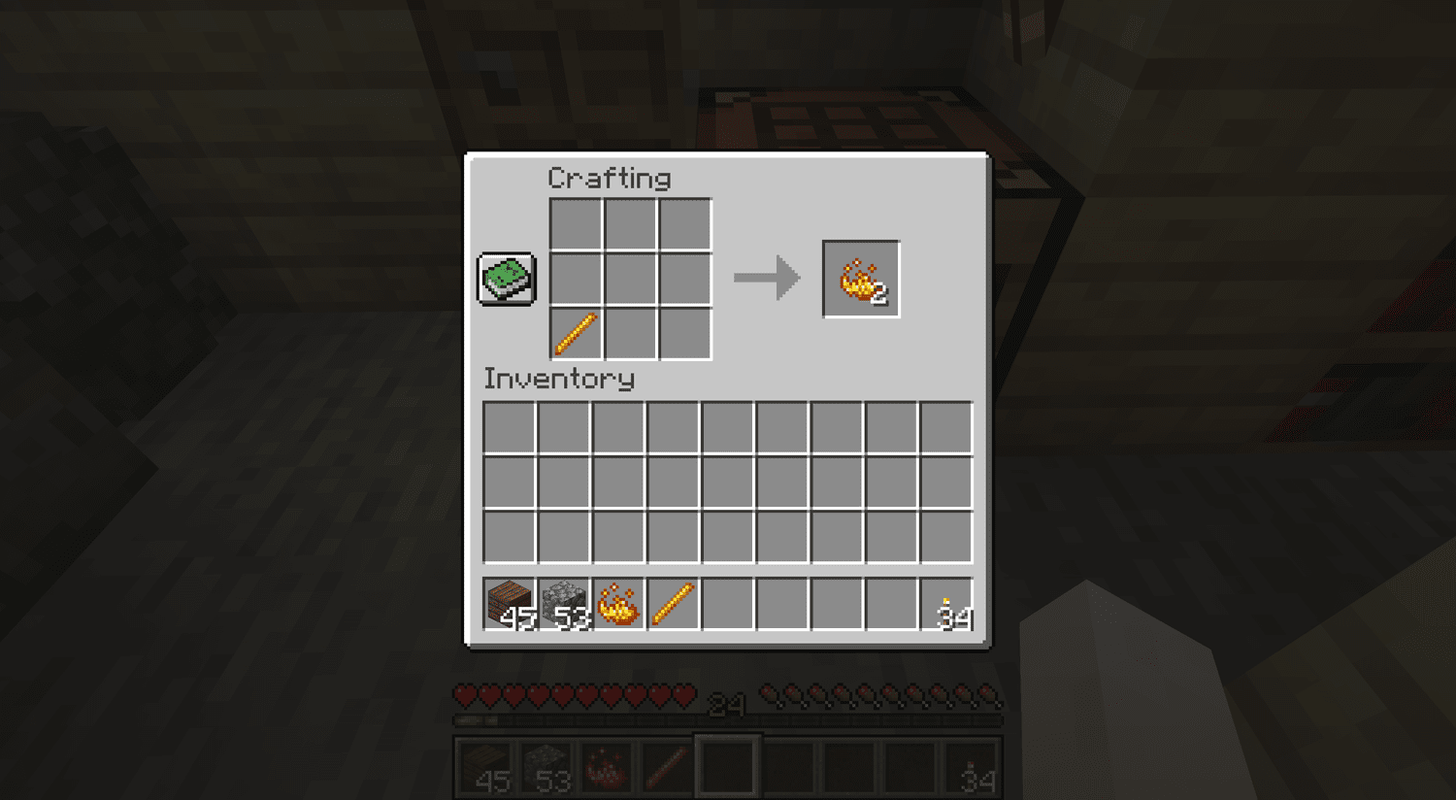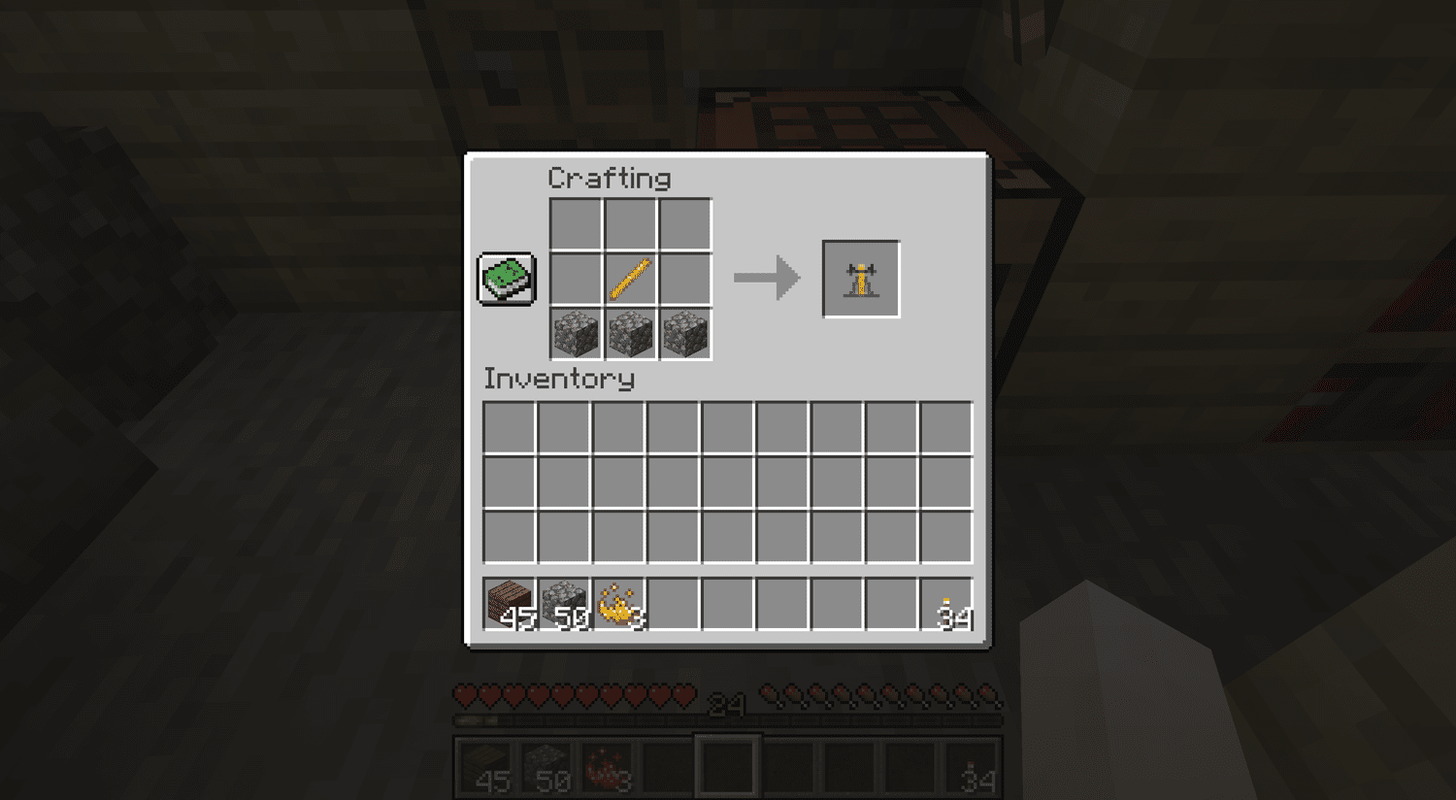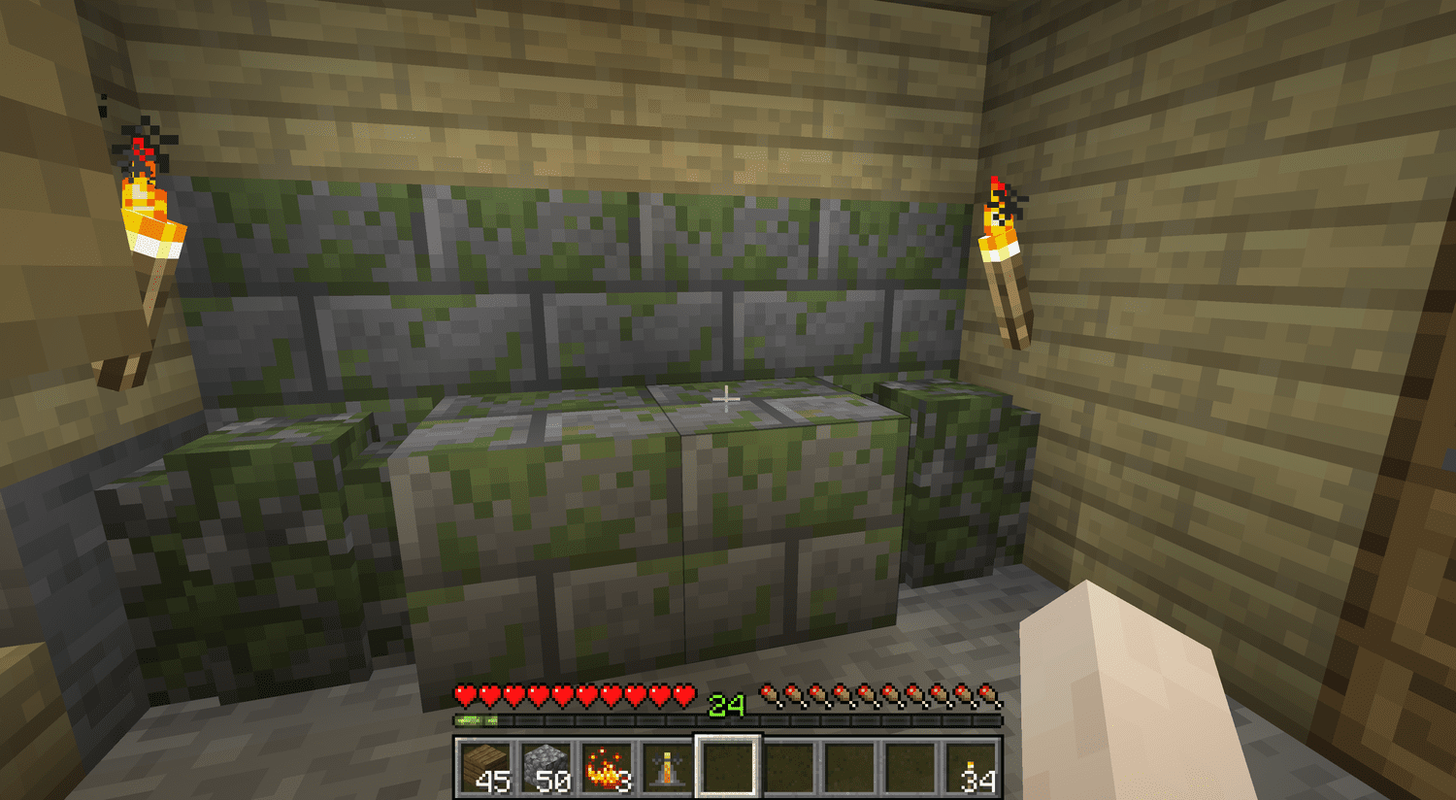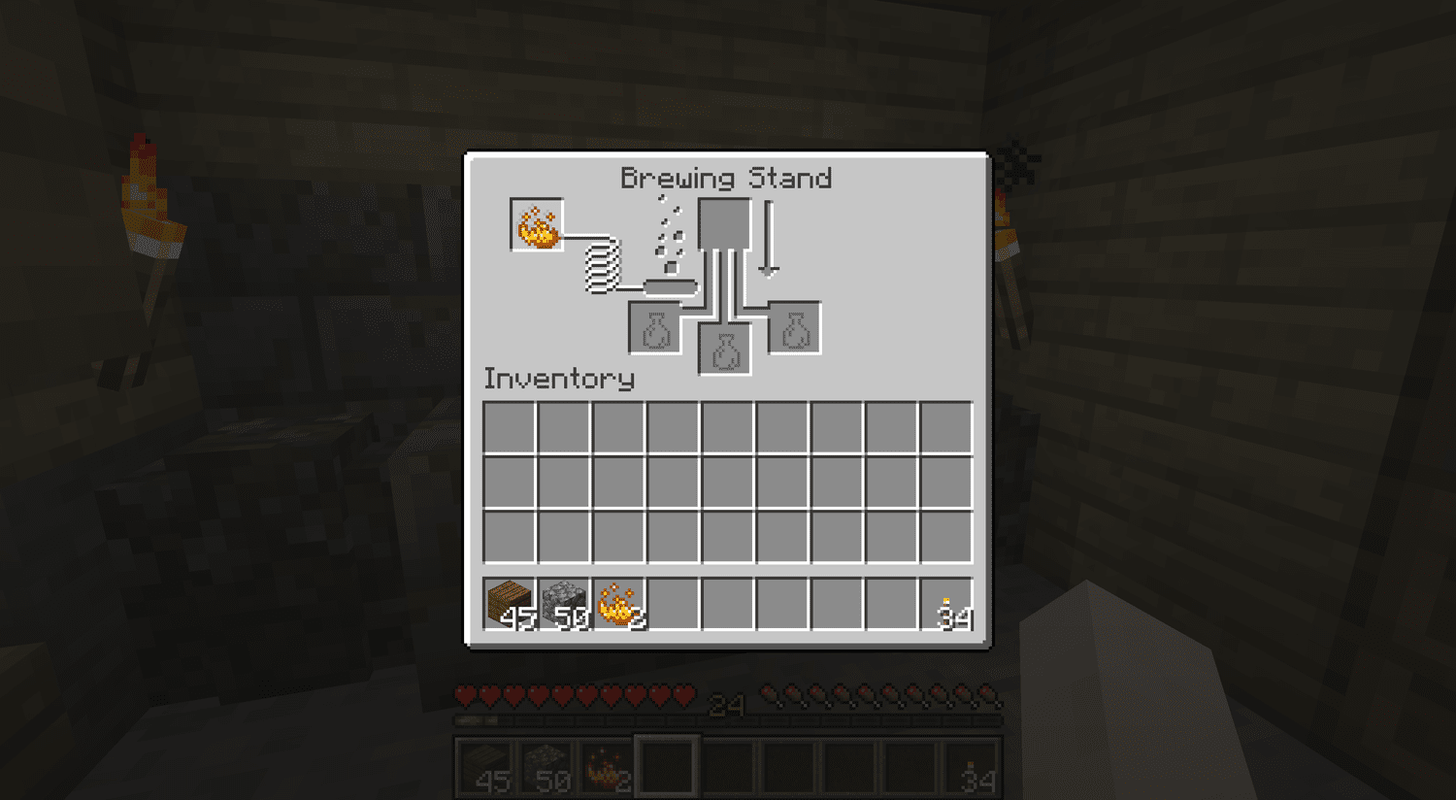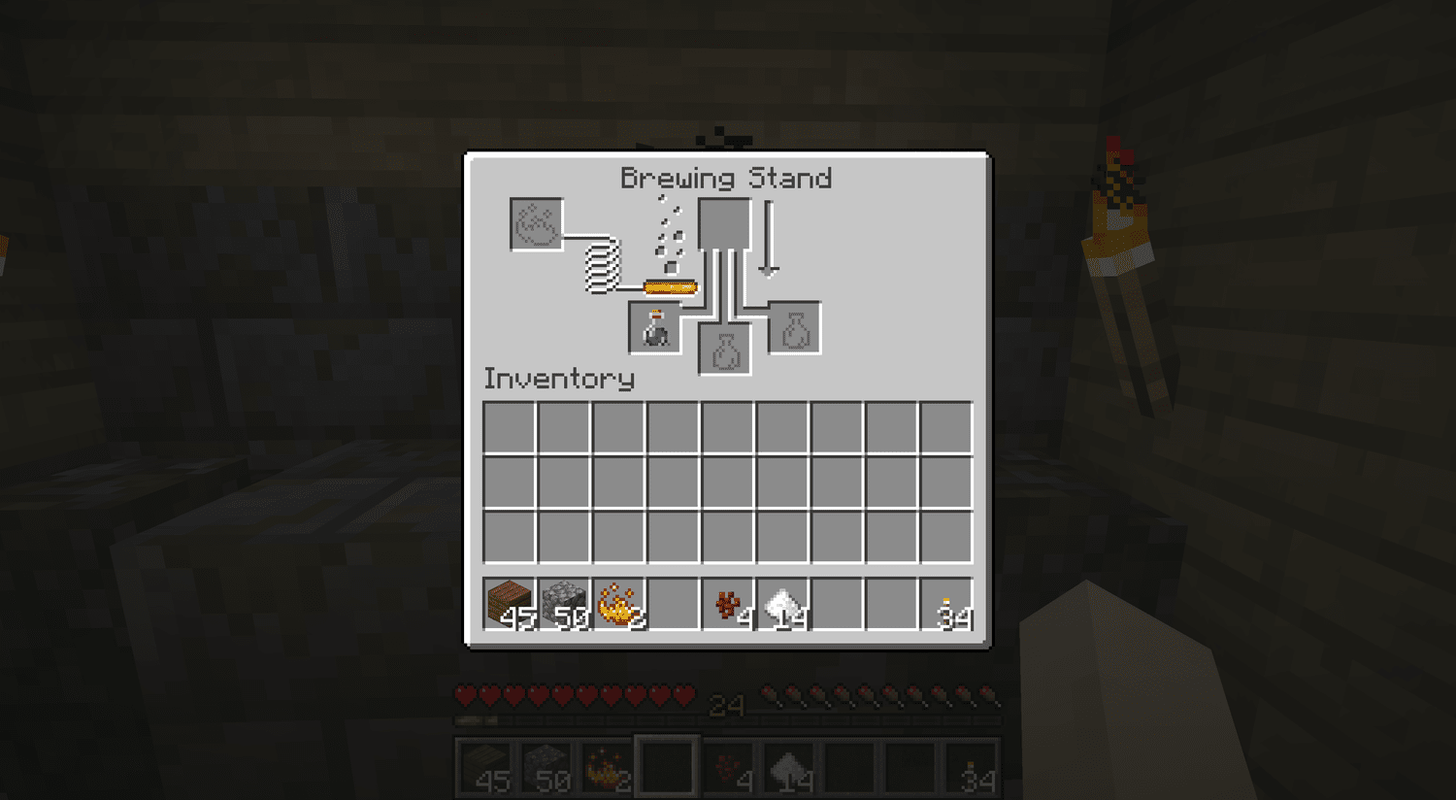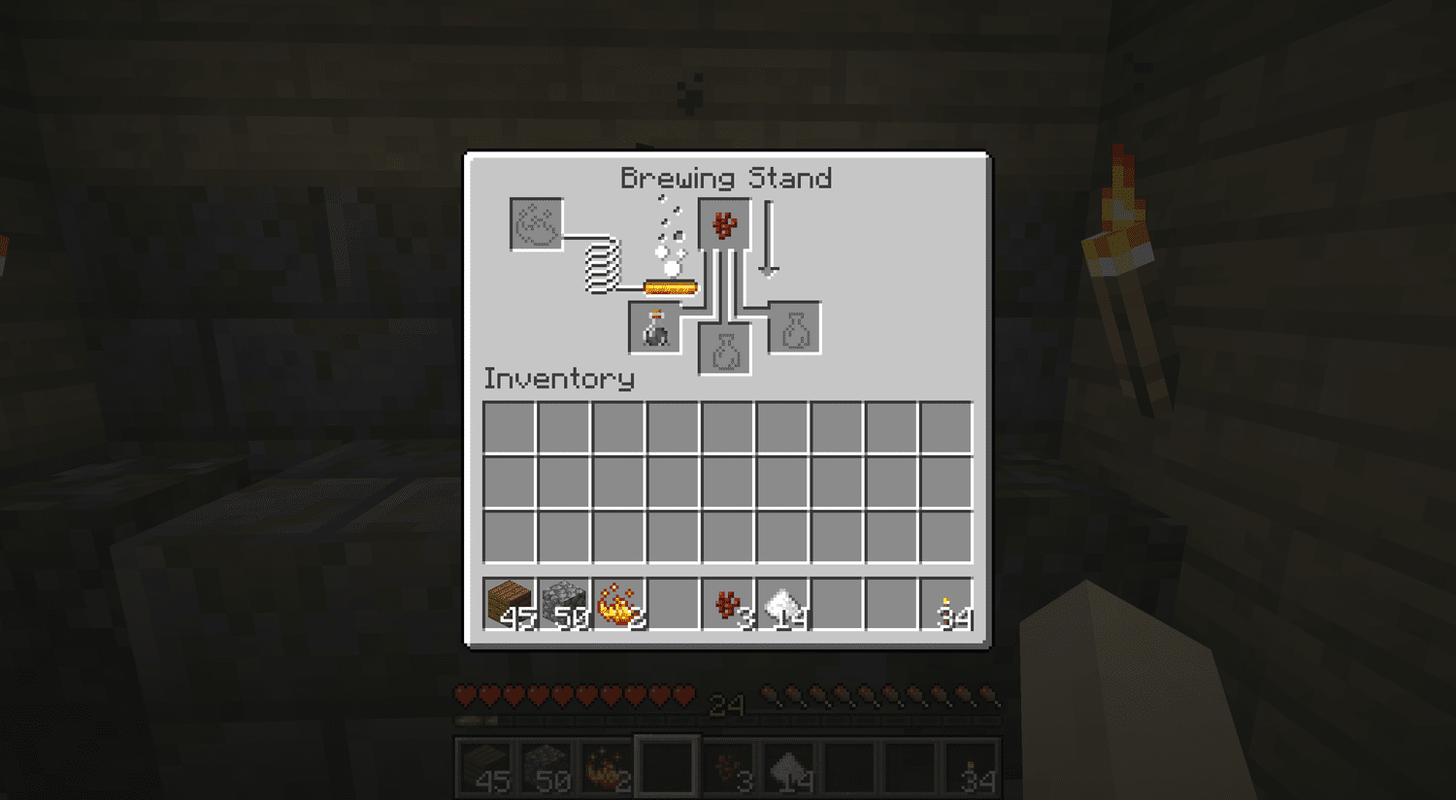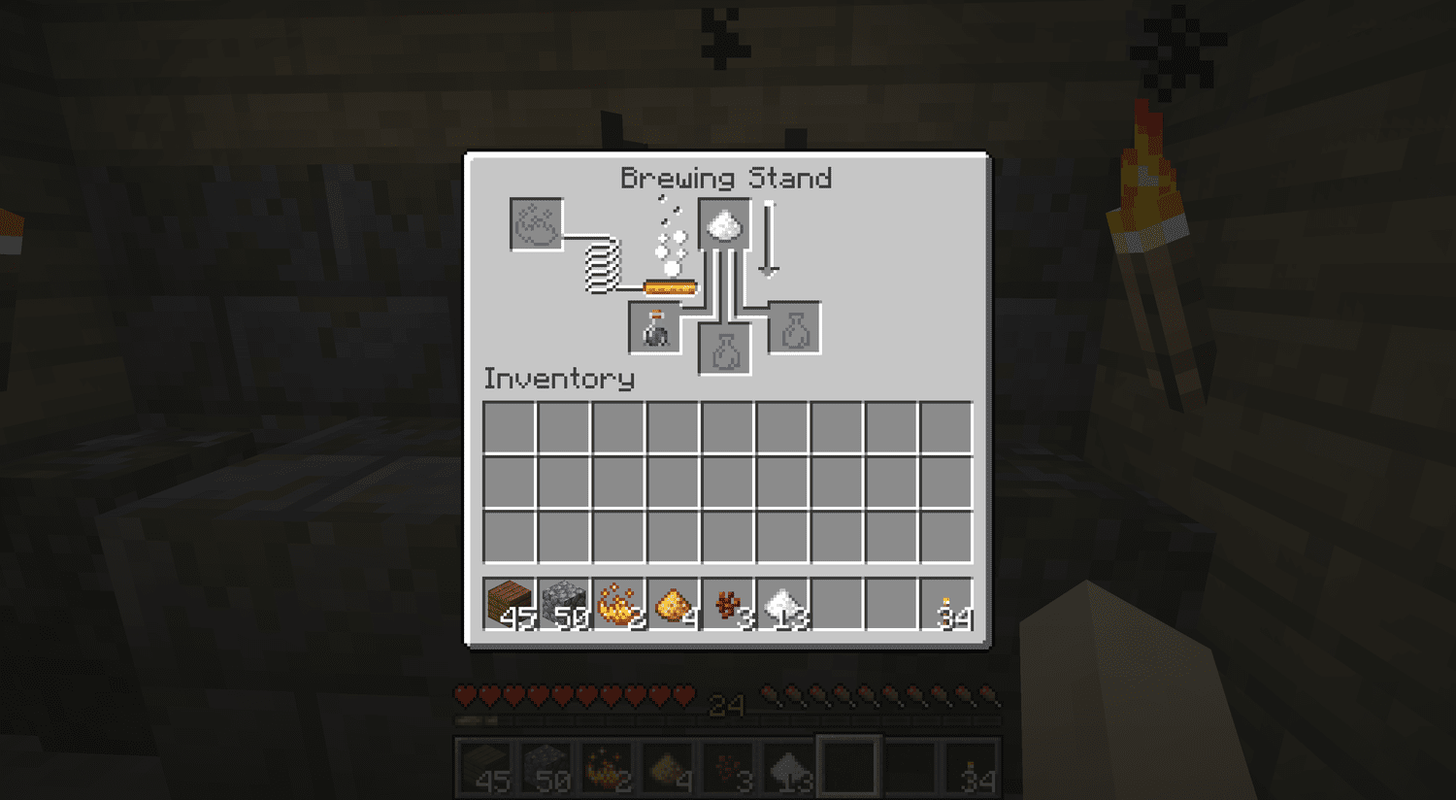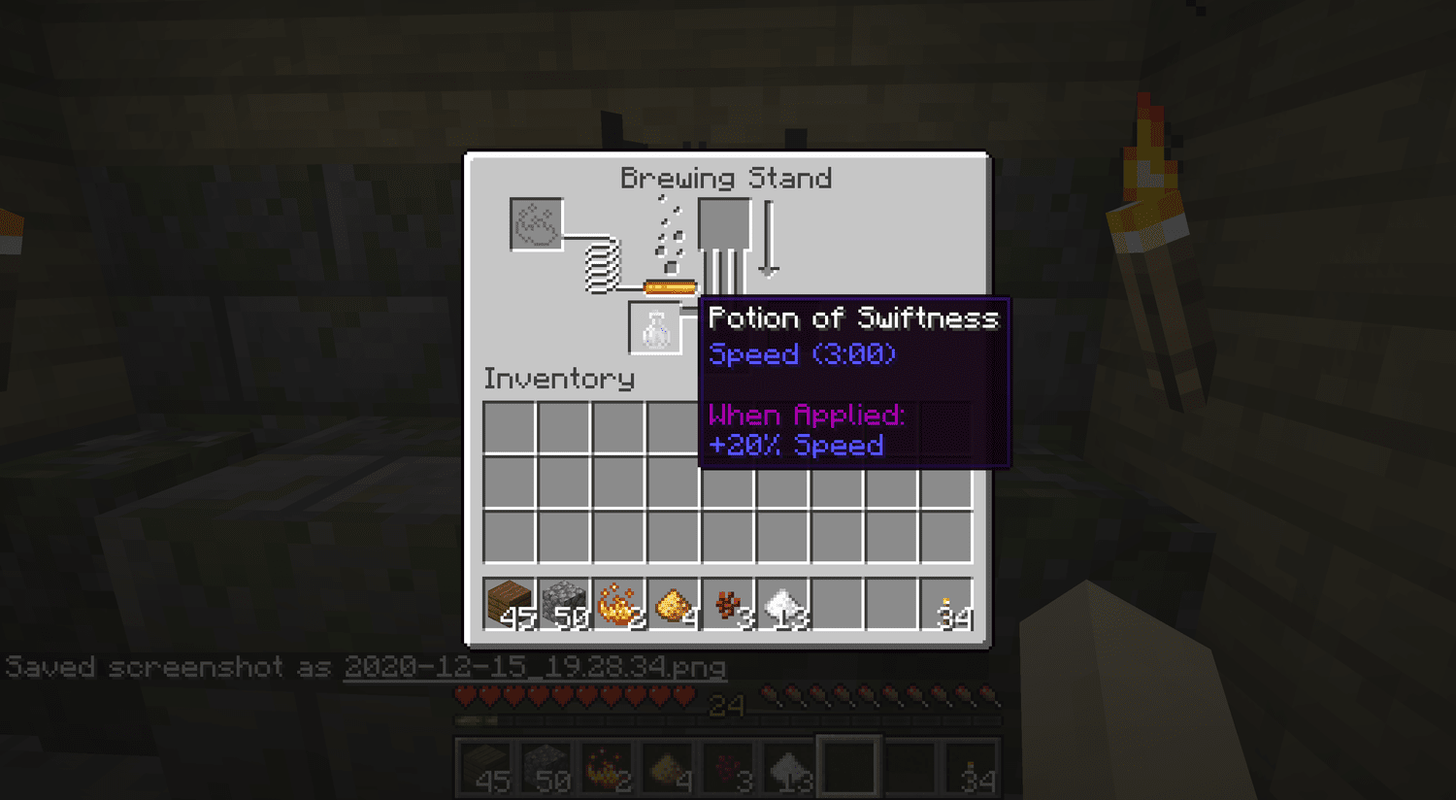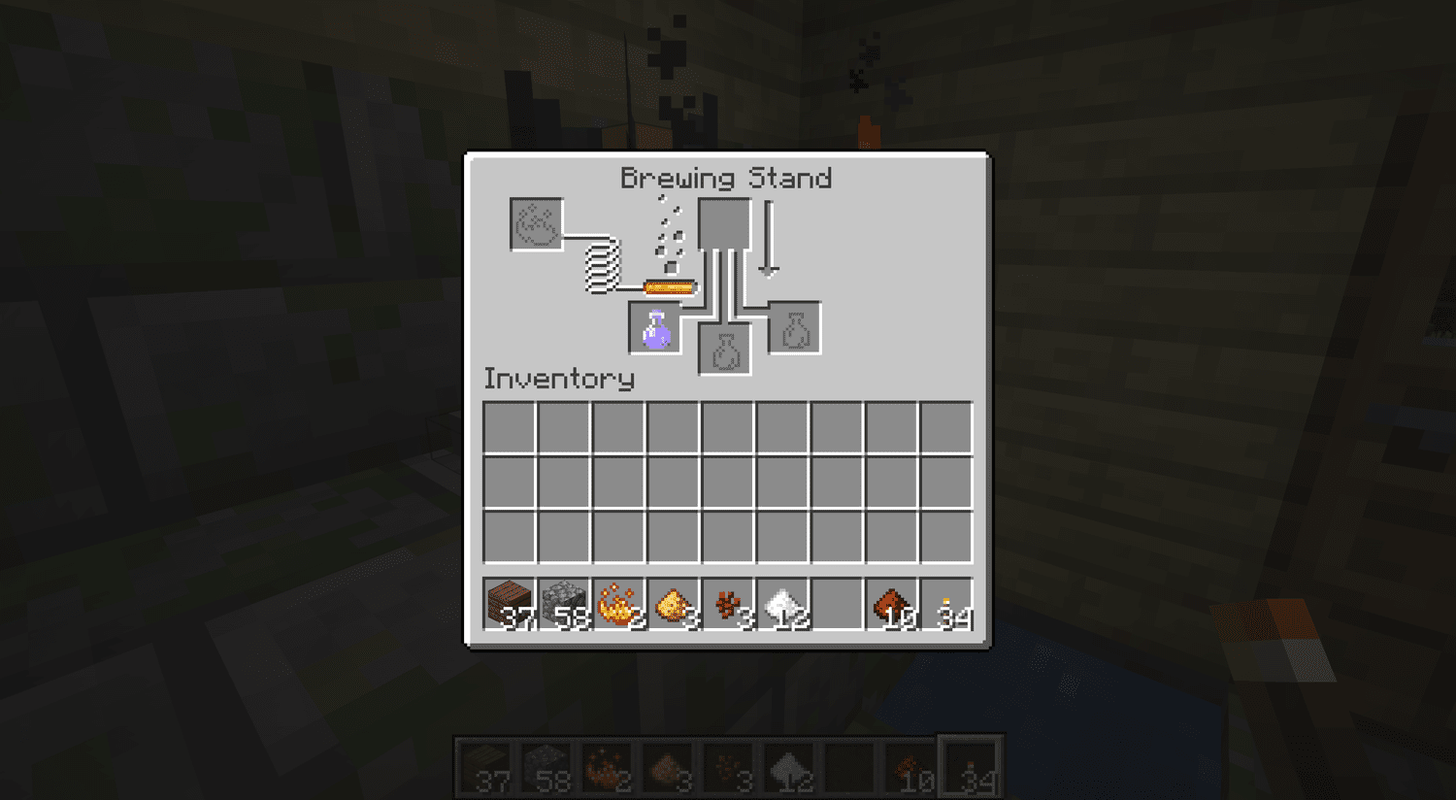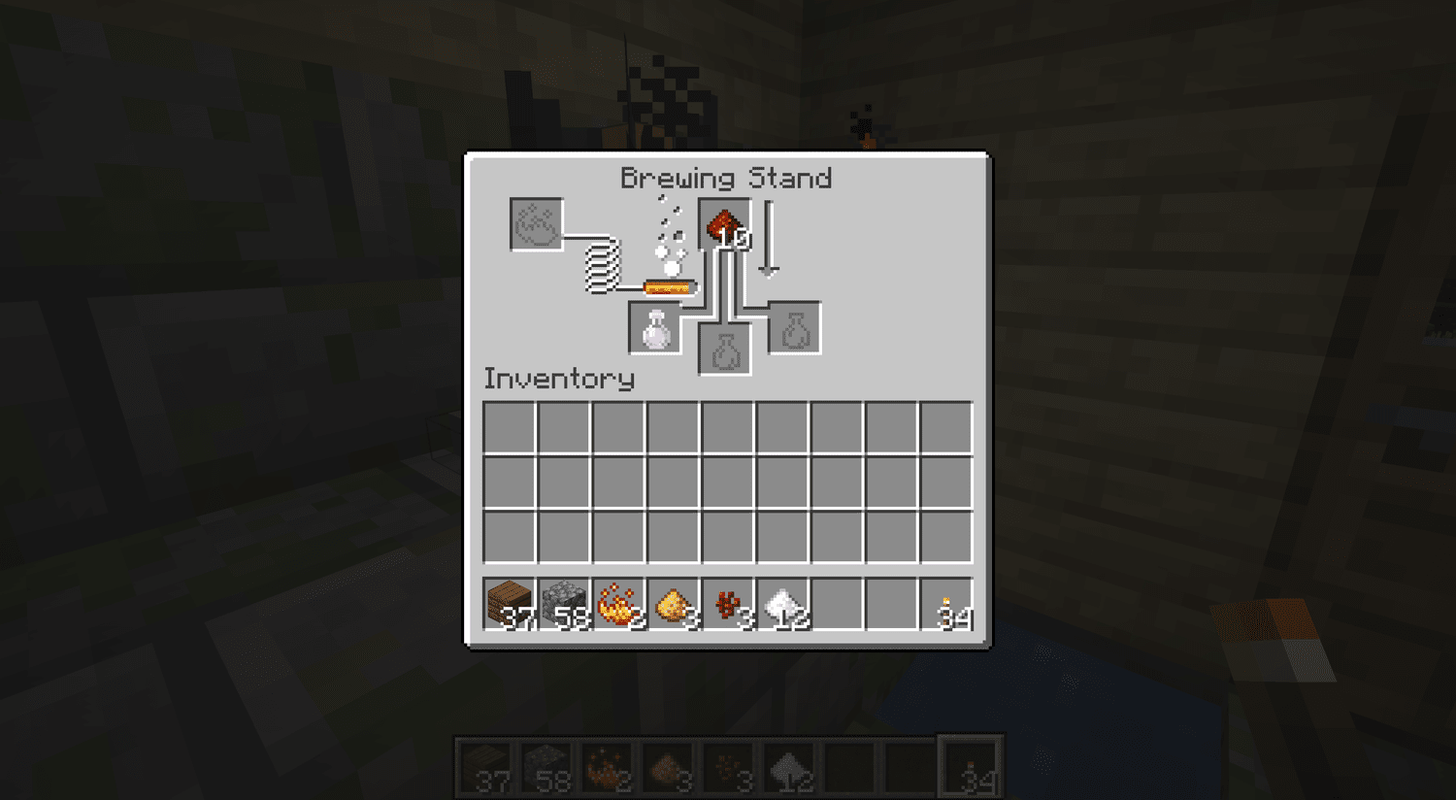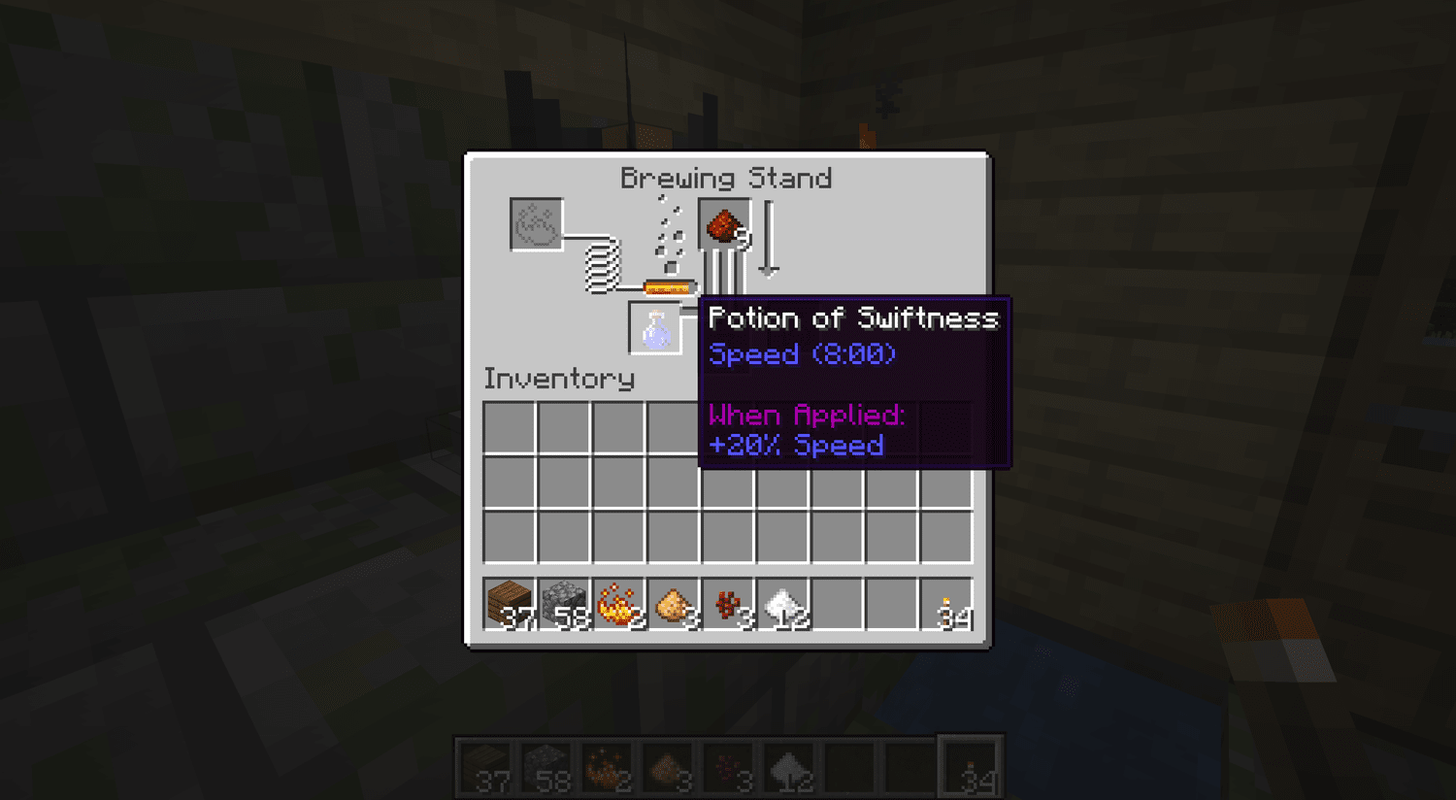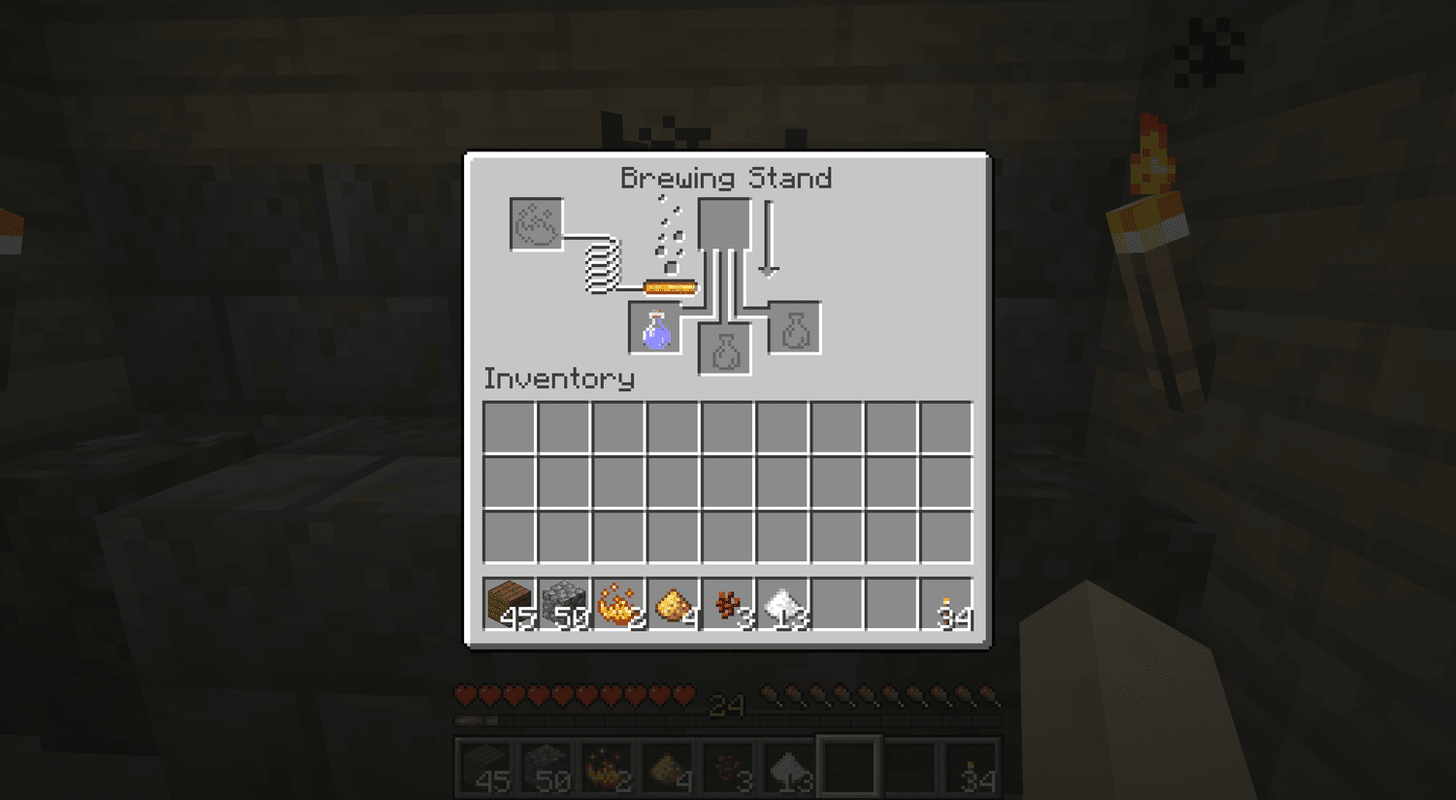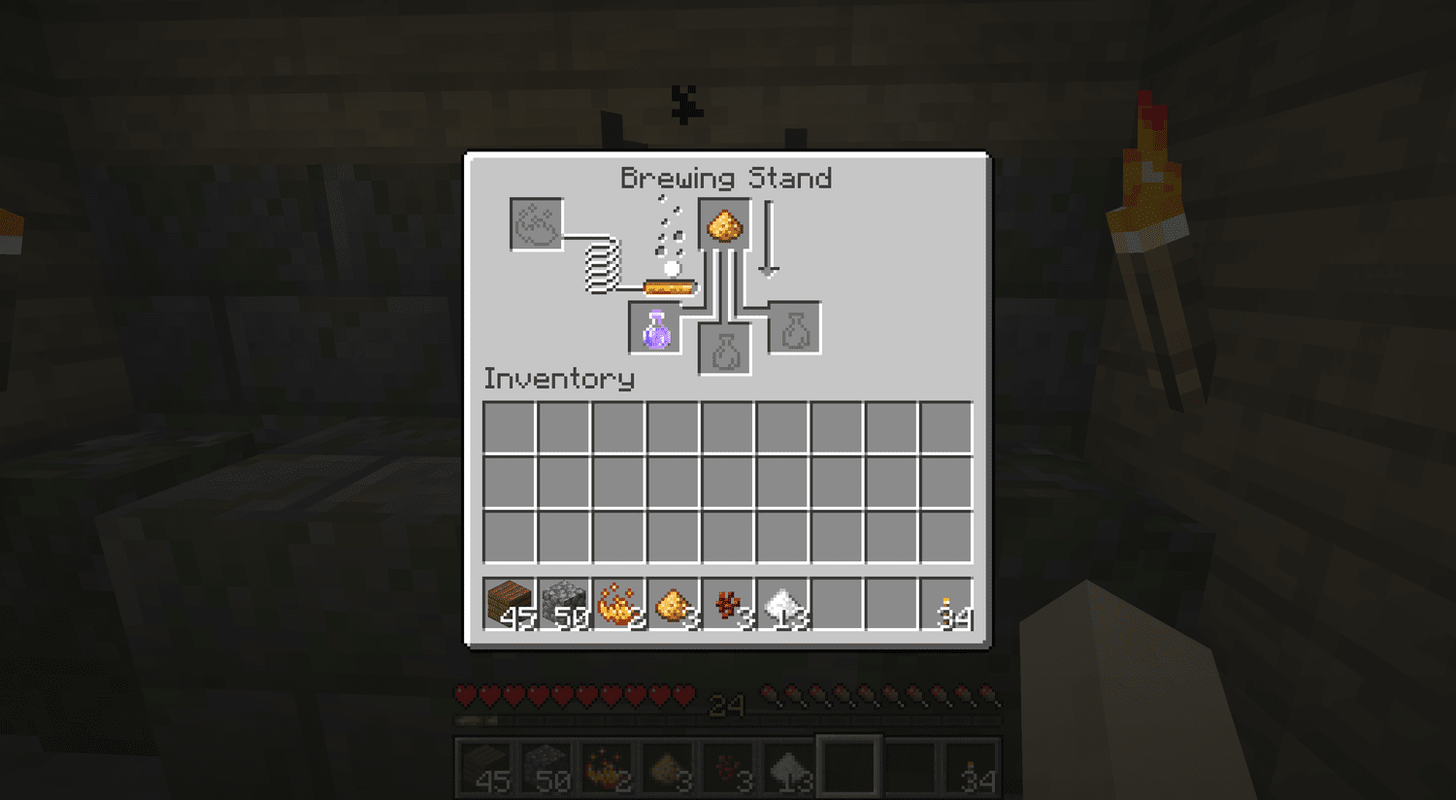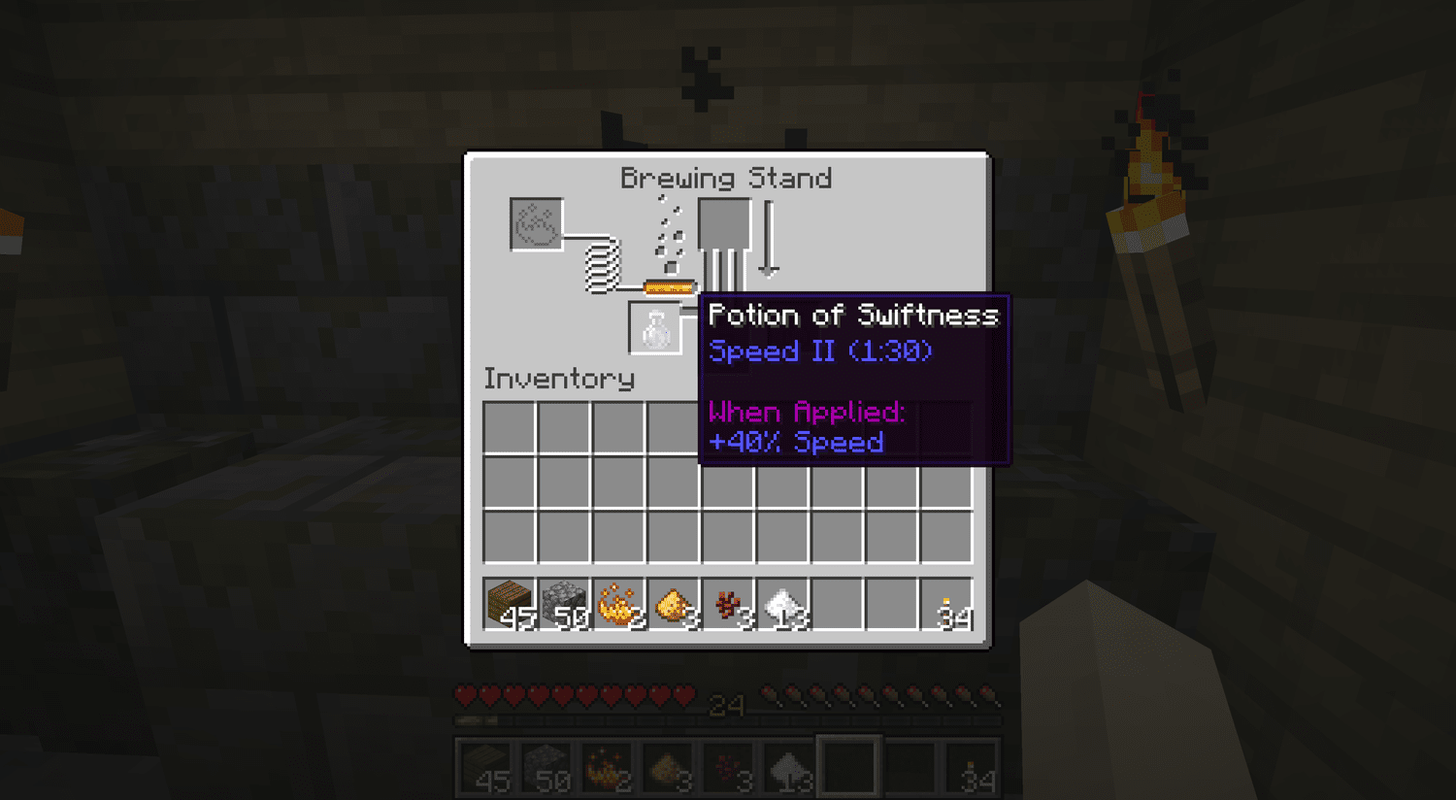Poțiunea de rapiditate din Minecraft este destul de utilă, deoarece vă permite să vă mișcați cu 20% mai repede ori de câte ori o utilizați. Are multe utilizări potențiale, de la traversarea mai rapidă a peisajului până la creșterea capacității de supraviețuire atunci când sari în lupte dificile. Iată de ce aveți nevoie pentru a face o Poțiune de Rapiditate și cum să faceți una.
Instrucțiunile din acest articol se aplică pentru Minecraft pe toate platformele, inclusiv Java Edition și Bedrock Edition pe PC și console.
De ce ai nevoie pentru a face o poțiune de rapiditate
Pentru a face o poțiune de rapiditate, veți avea nevoie de următoarele materiale:
- O masă de lucru (fabricată din patru scânduri de lemn)
- A Stand de bere (fabricat dintr-un Blaze Rod și trei pavaj)
- Blaze Powder (fabricat cu o tijă Blaze Rod)
- Sticla de apa (fabricata din sticla)
- Neger din Negru (adunat în Nether)
- Zahăr (făcut din trestie de zahăr)
Dacă vrei să-ți modifici poțiunea de rapiditate, vei avea nevoie și de:
- Praf de piatră roșie
- Praf de piatră strălucitoare
Cum să prepari o poțiune de rapiditate (3:00)
Versiunea de bază a acestei poțiuni este denumită și Poțiunea rapidității (3:00) deoarece funcționează timp de trei minute. Pentru a crea această poțiune de bază a vitezei, urmați aceste instrucțiuni:
-
Meșteșug a Masa de Craft prin plasarea a patru scânduri de lemn în interfața de bază de crafting.
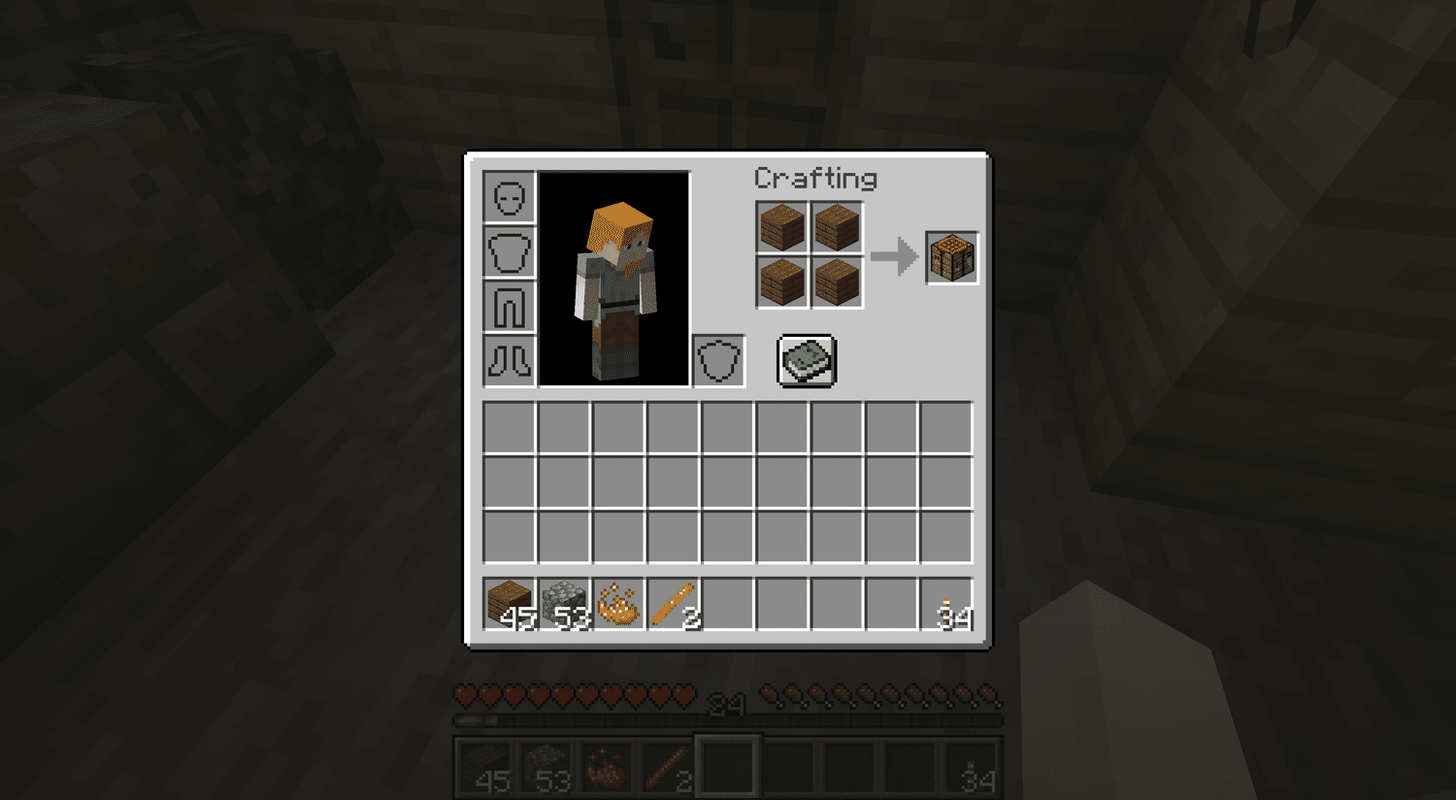
-
Așezați Masa de Craft .
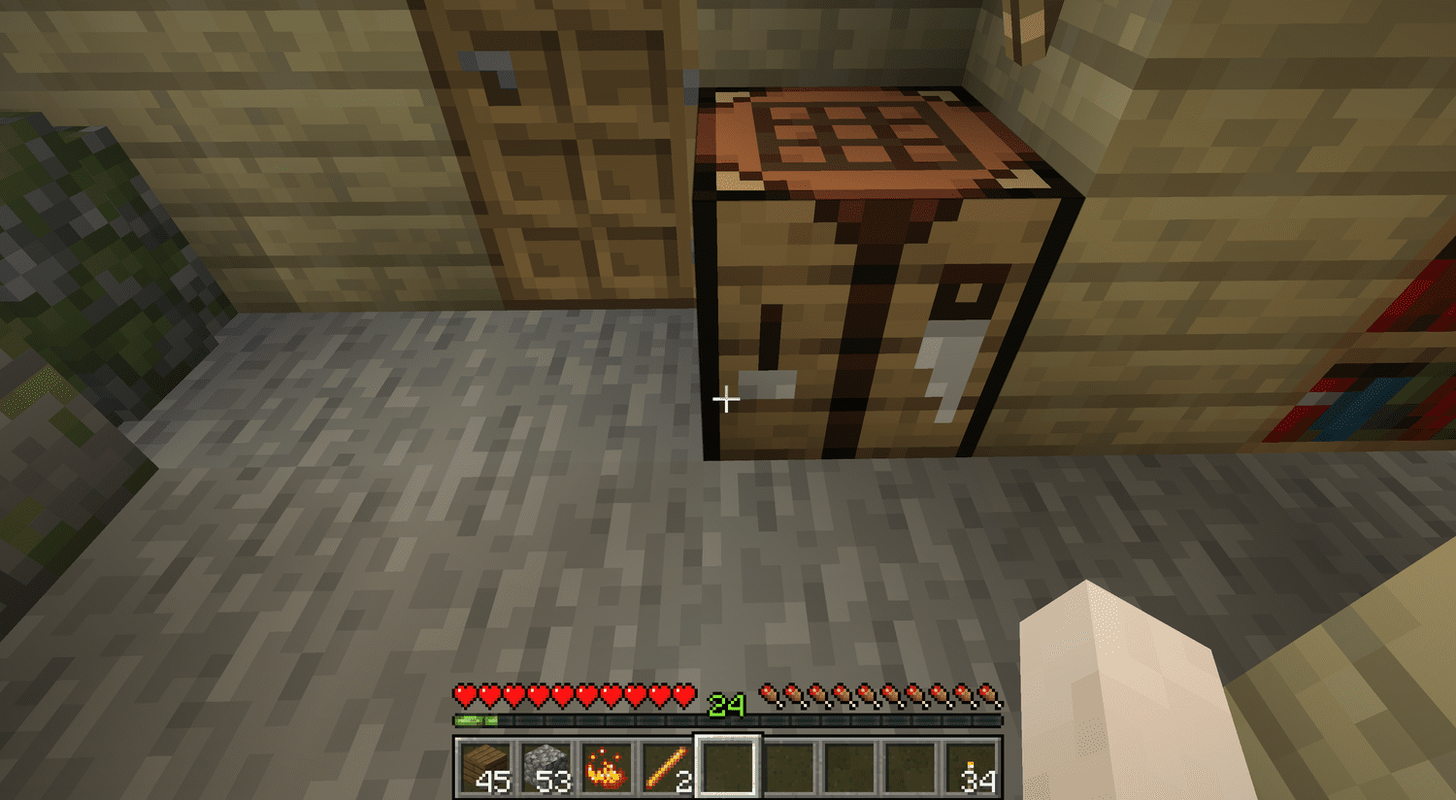
-
Meșteșuguri Pulbere Blaze prin plasarea unui Blaze Rod în interfața de crafting.
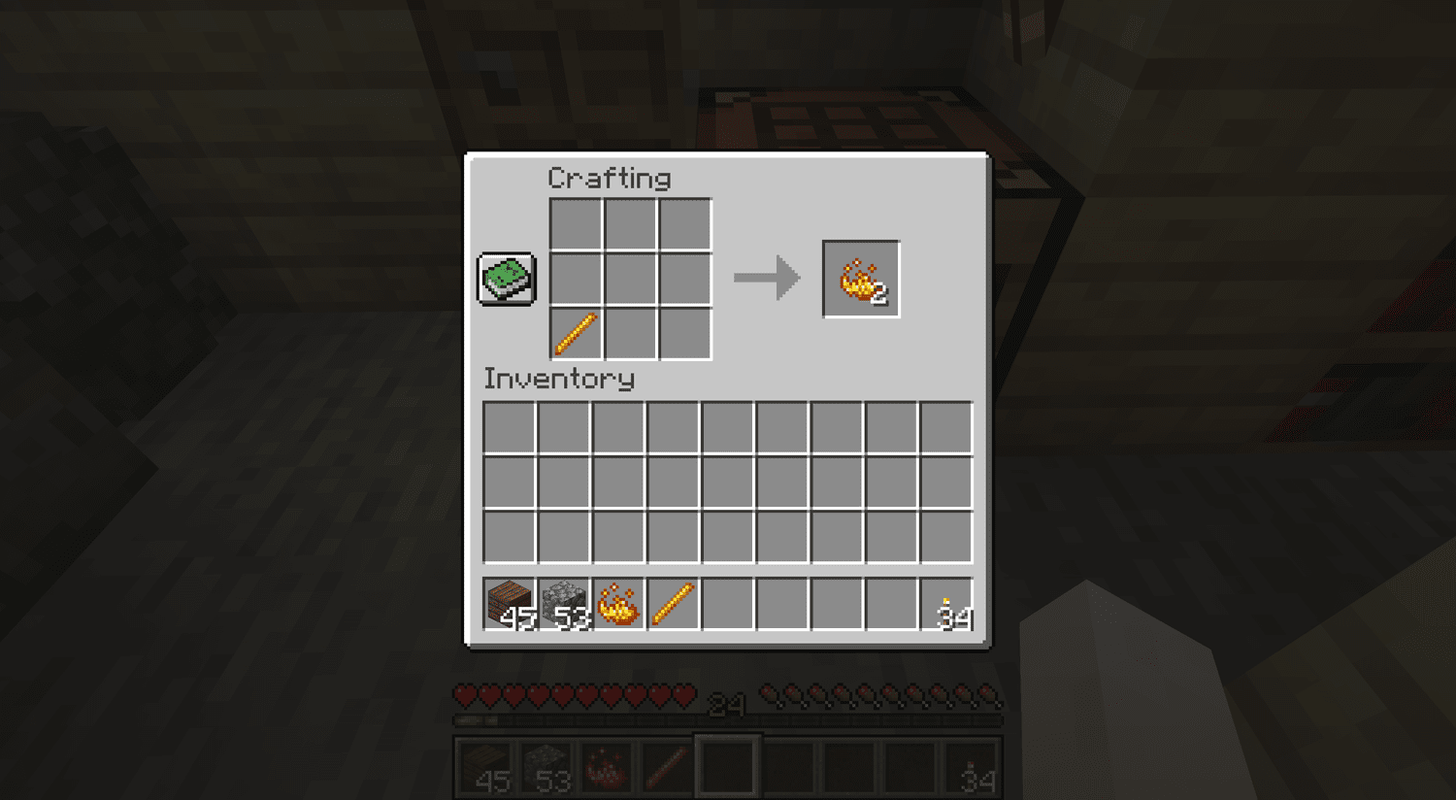
-
Așezați trei pavaj în rândul de jos al interfeței Crafting Table și o singură Blaze Rod în mijlocul rândului din mijloc. Aceasta va crea un Stand de bere .
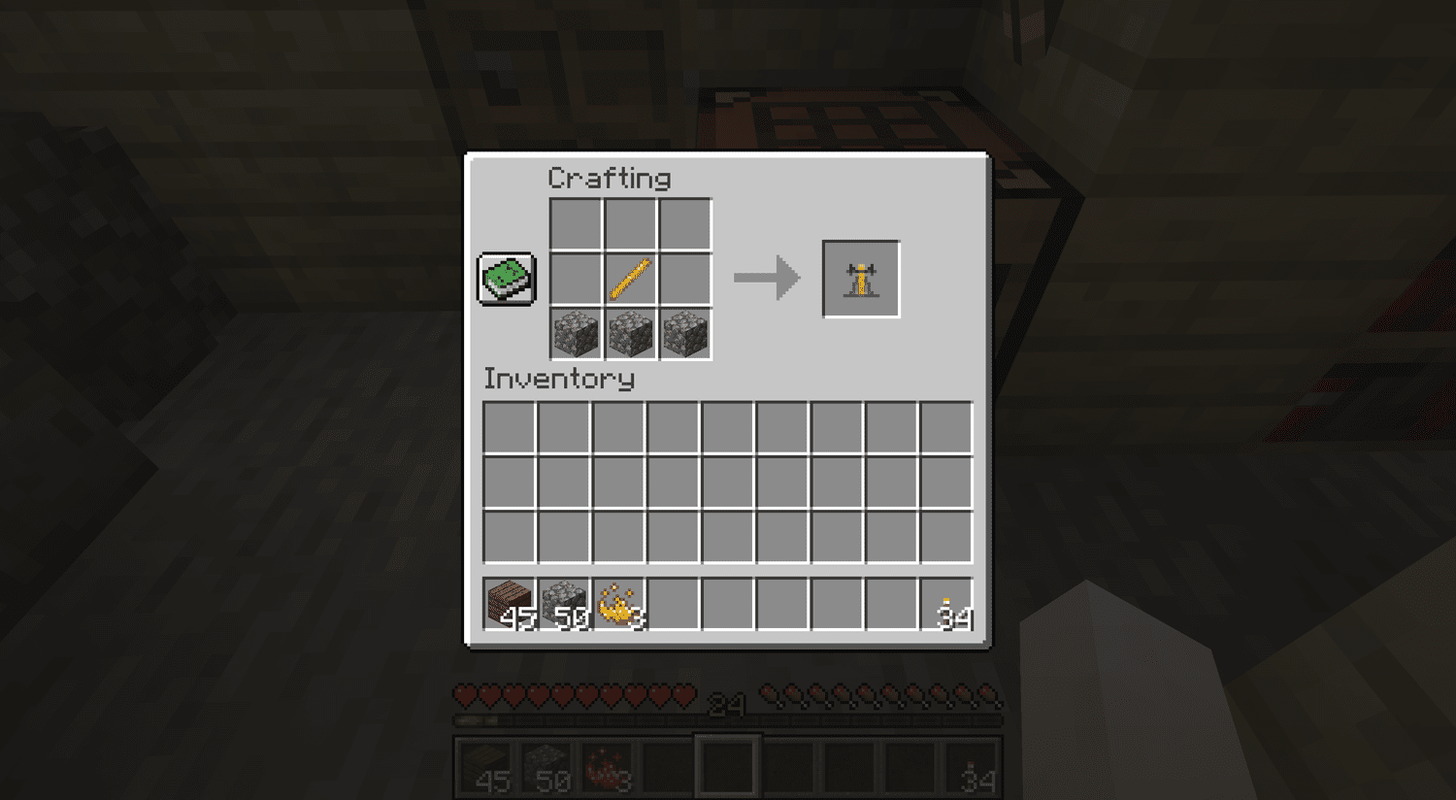
-
Așezați Stand de bere într-o locație convenabilă și deschideți interfața de preparare a berii.
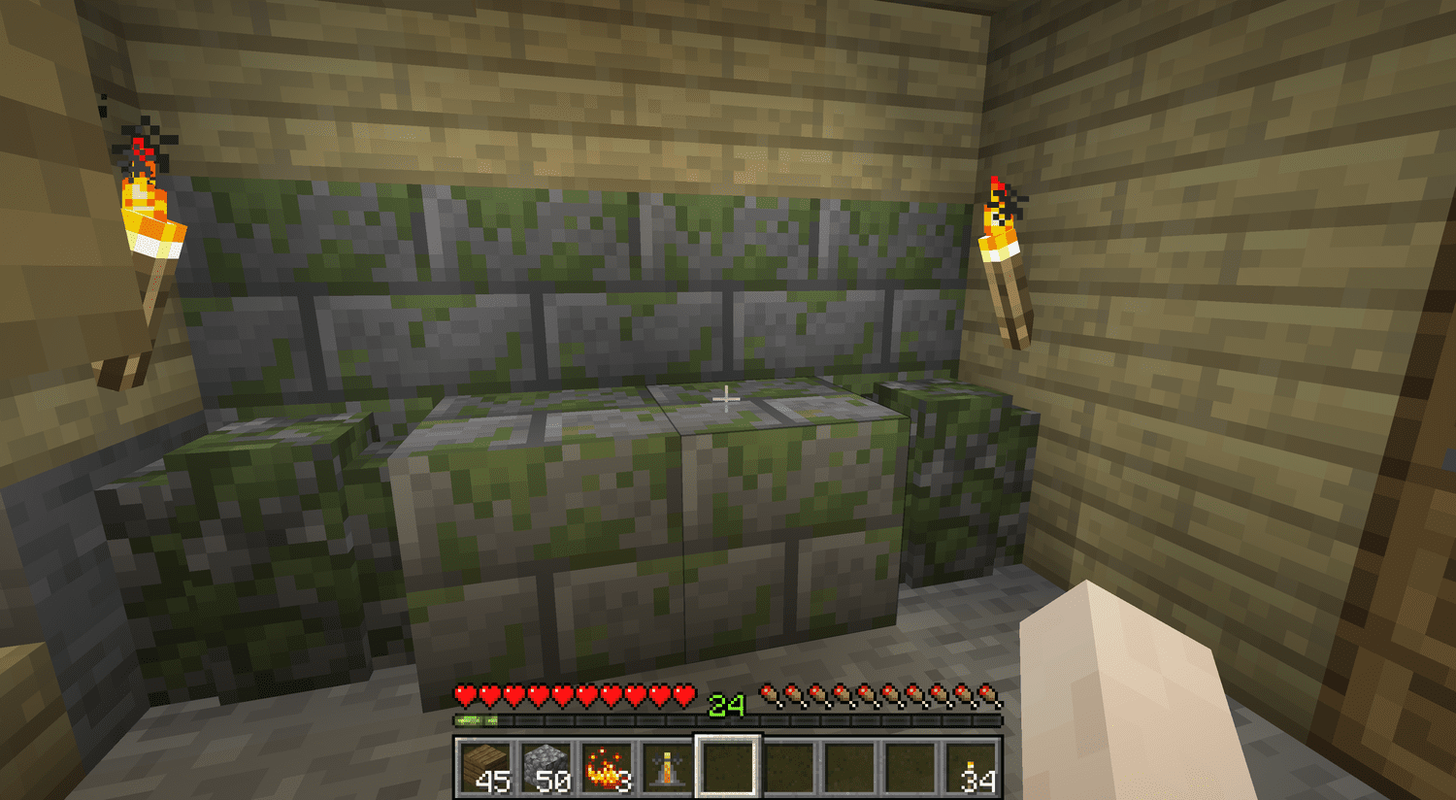
-
Adăuga Pulbere Blaze în caseta din stânga sus din interfața de preparare a berii.
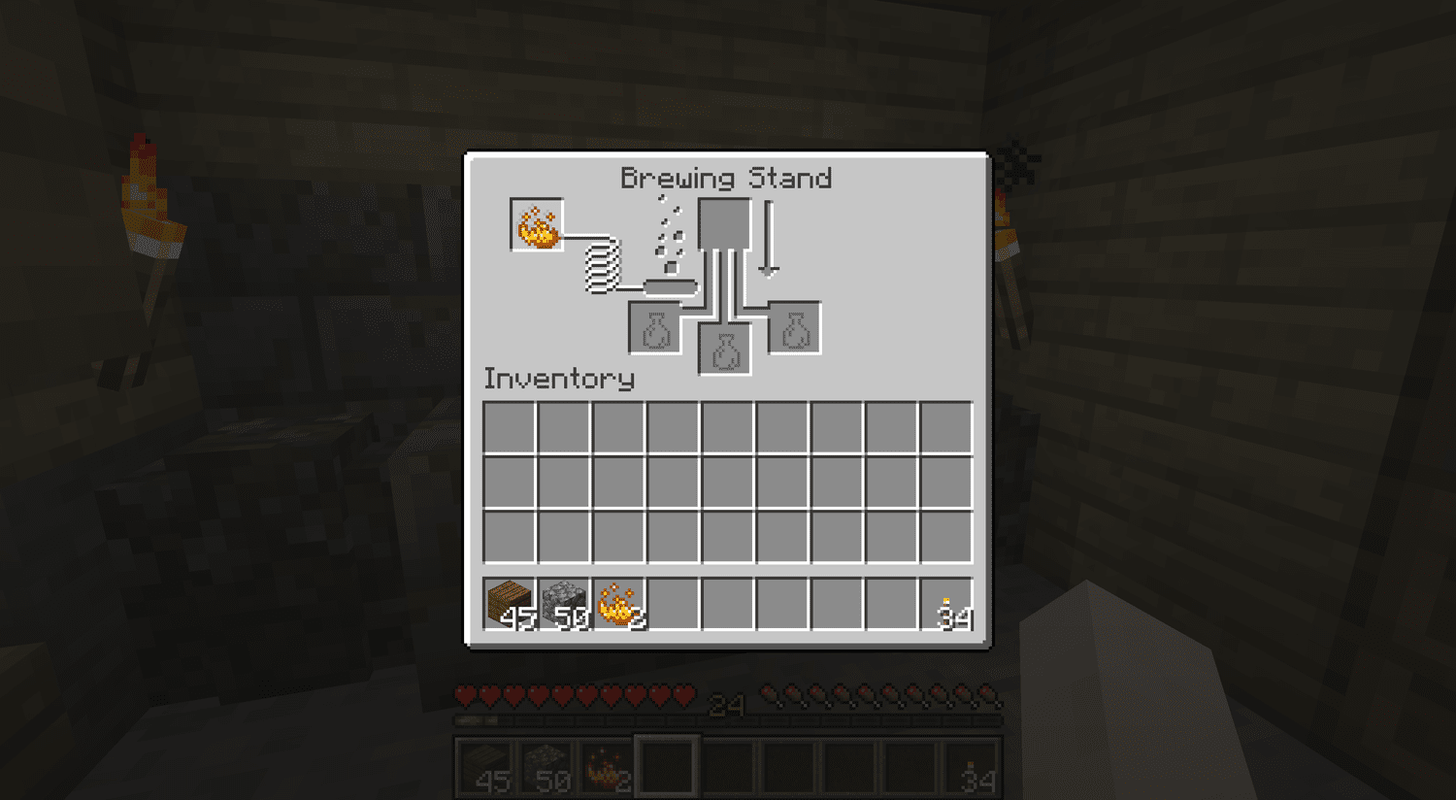
-
Plaseaza o Sticlă de apă în interfața Brewing Stand.
Puteți pune 1-3 sticle de apă în suport, pentru a face atâtea poțiuni. Aceasta este o modalitate bună de a economisi resurse - va fi nevoie doar de 1 Neger de Negru, 1 Zahăr... etc. pentru până la trei poțiuni.
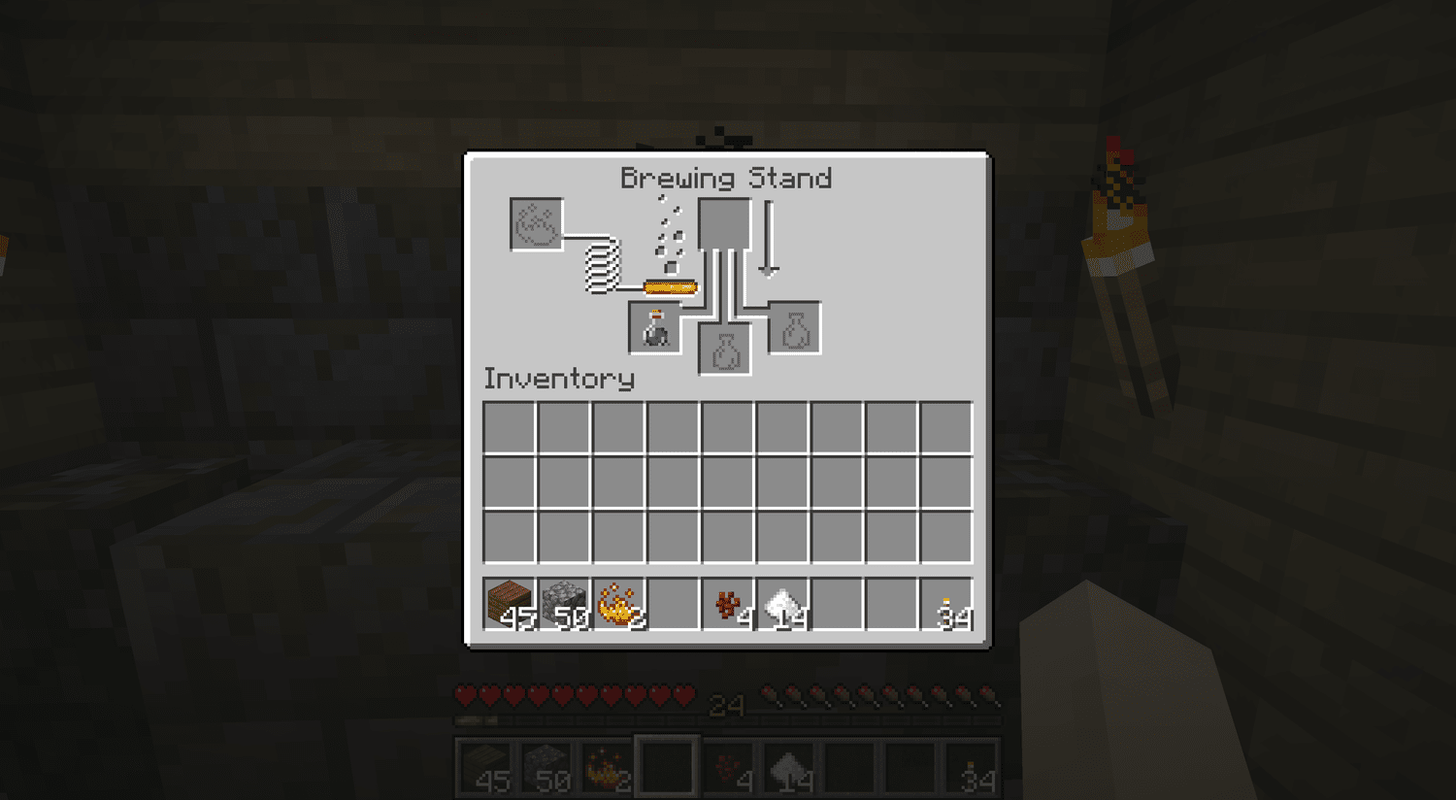
-
Loc Netherwort în interfața Brewing Stand.
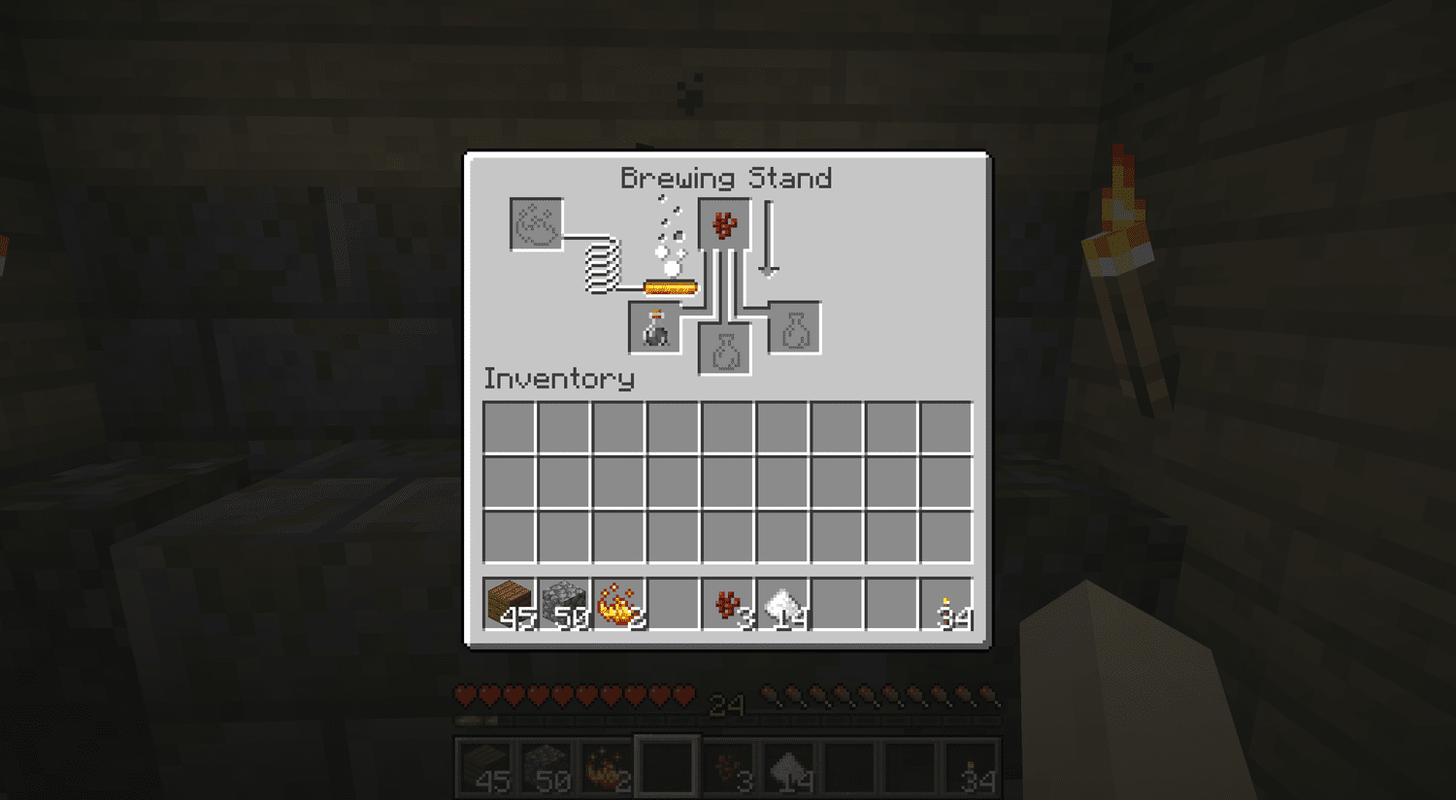
-
Așteptați ca procesul să se termine, apoi plasați Zahăr în interfața Standului de bere.
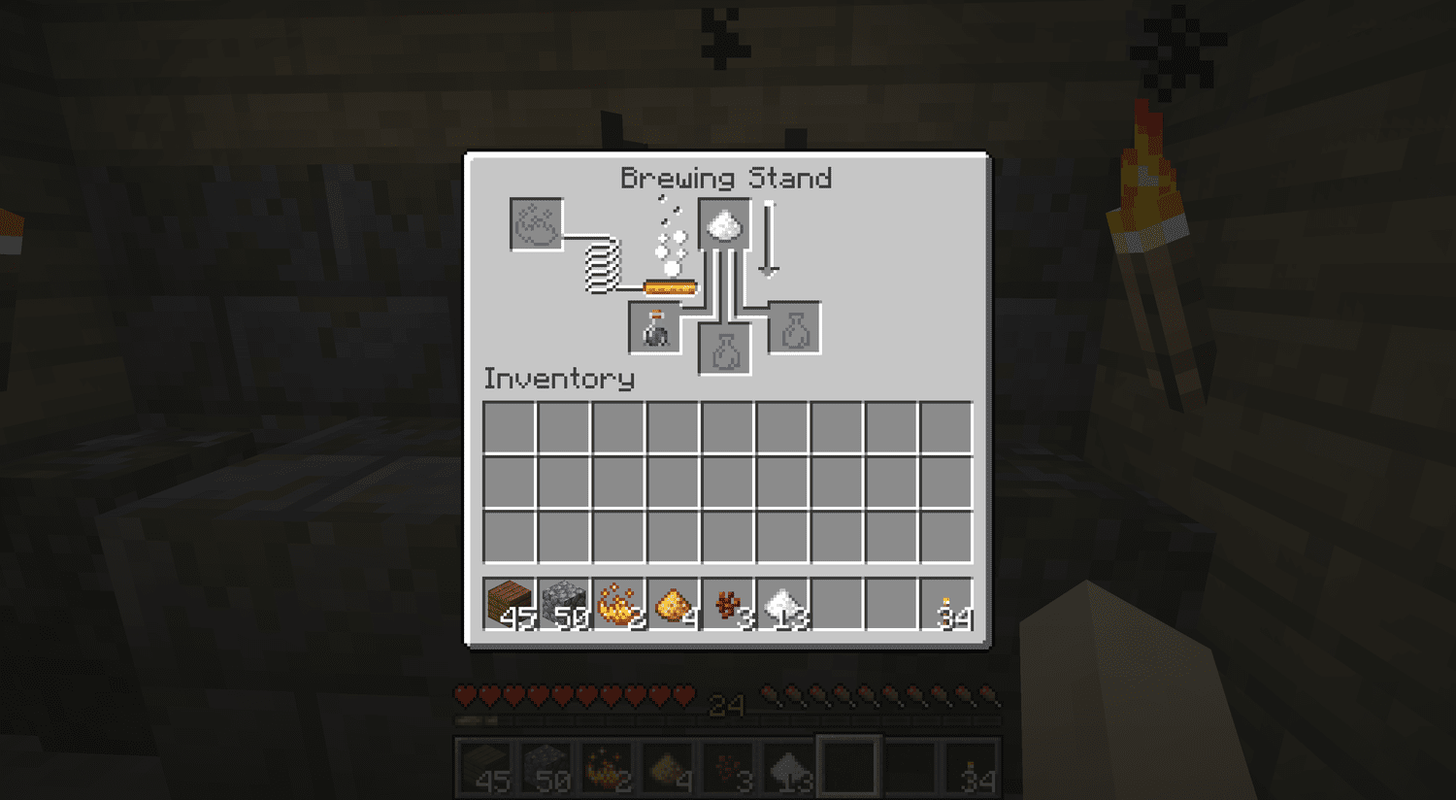
-
Așteptați ca procesul să se termine din nou, apoi mutați Poțiunea rapidității în inventarul dvs.
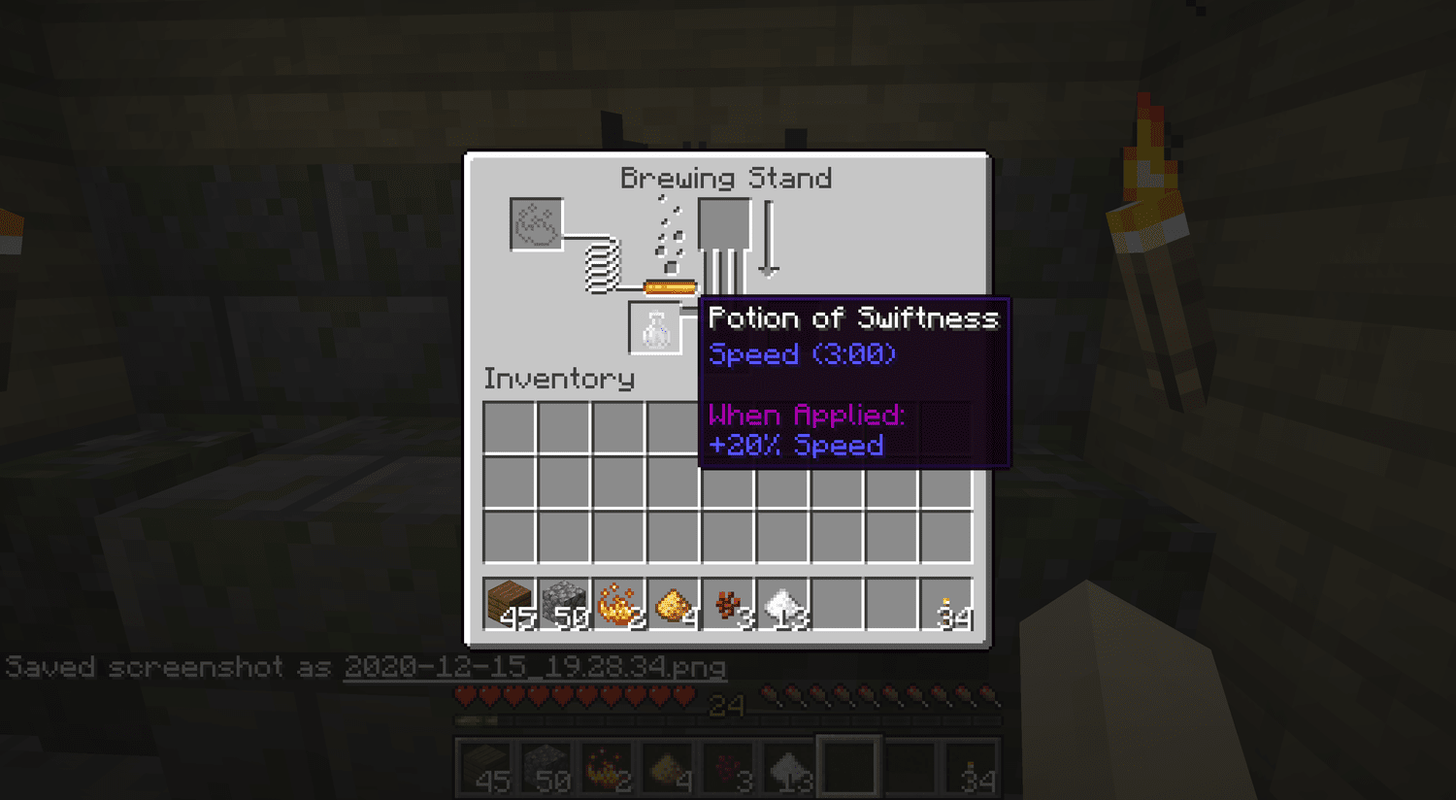
Cum să faci o poțiune de rapiditate (8:00)
O poțiune extinsă de rapiditate este denumită și o poțiune de rapiditate (8:00) deoarece durează opt minute în loc de trei minute. Iată cum să faci unul:
-
Așezați-vă Poțiunea rapidității (3:00) în interfața Brewing Stand.
Puteți pune 1-3 poțiuni de rapiditate în stand pentru a face atâtea poțiuni. Aceasta este o modalitate bună de a economisi resurse - va fi nevoie doar de 1 Neger de Negru, 1 Zahăr... etc. pentru până la trei poțiuni.
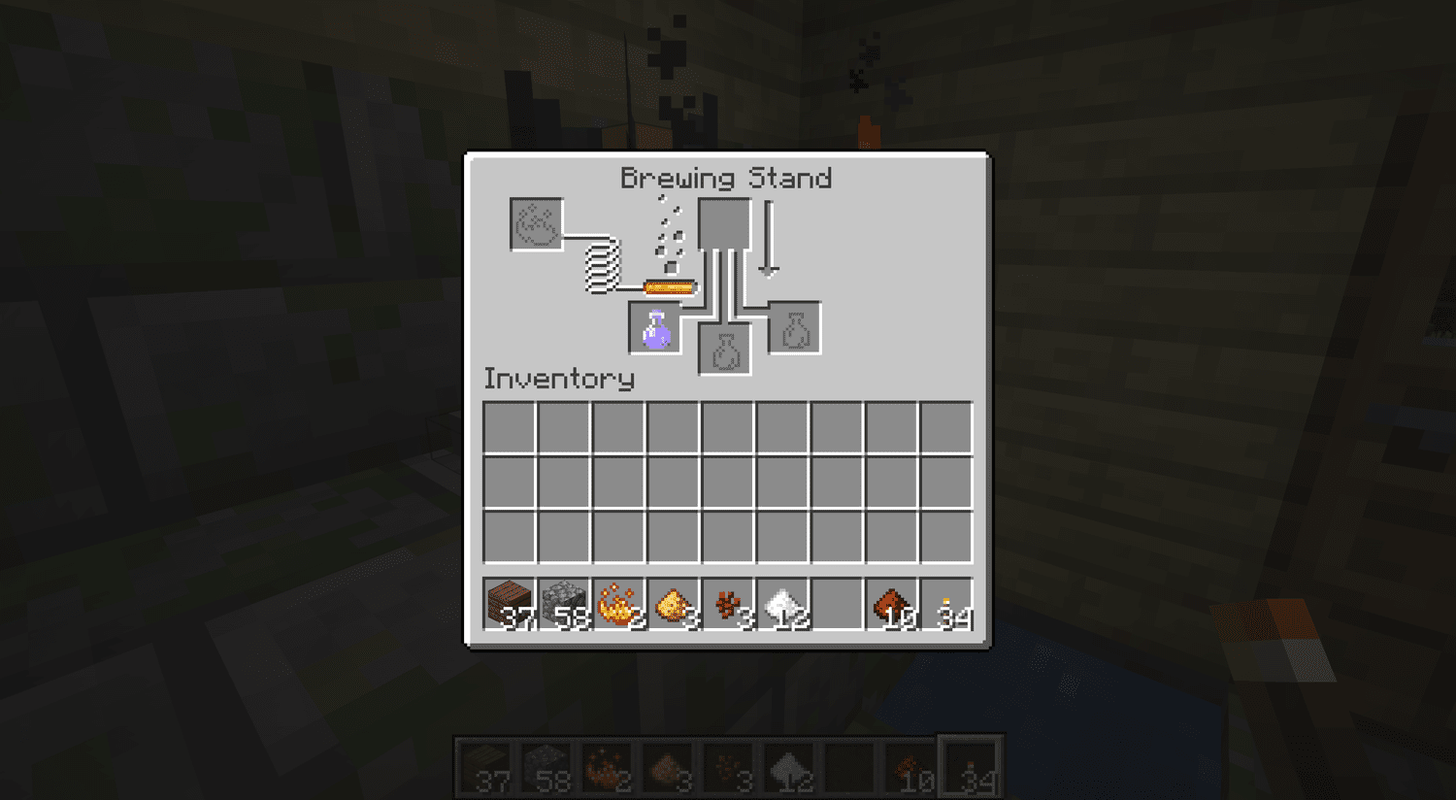
-
Loc Praf de piatră roșie în interfața Brewing Stand.
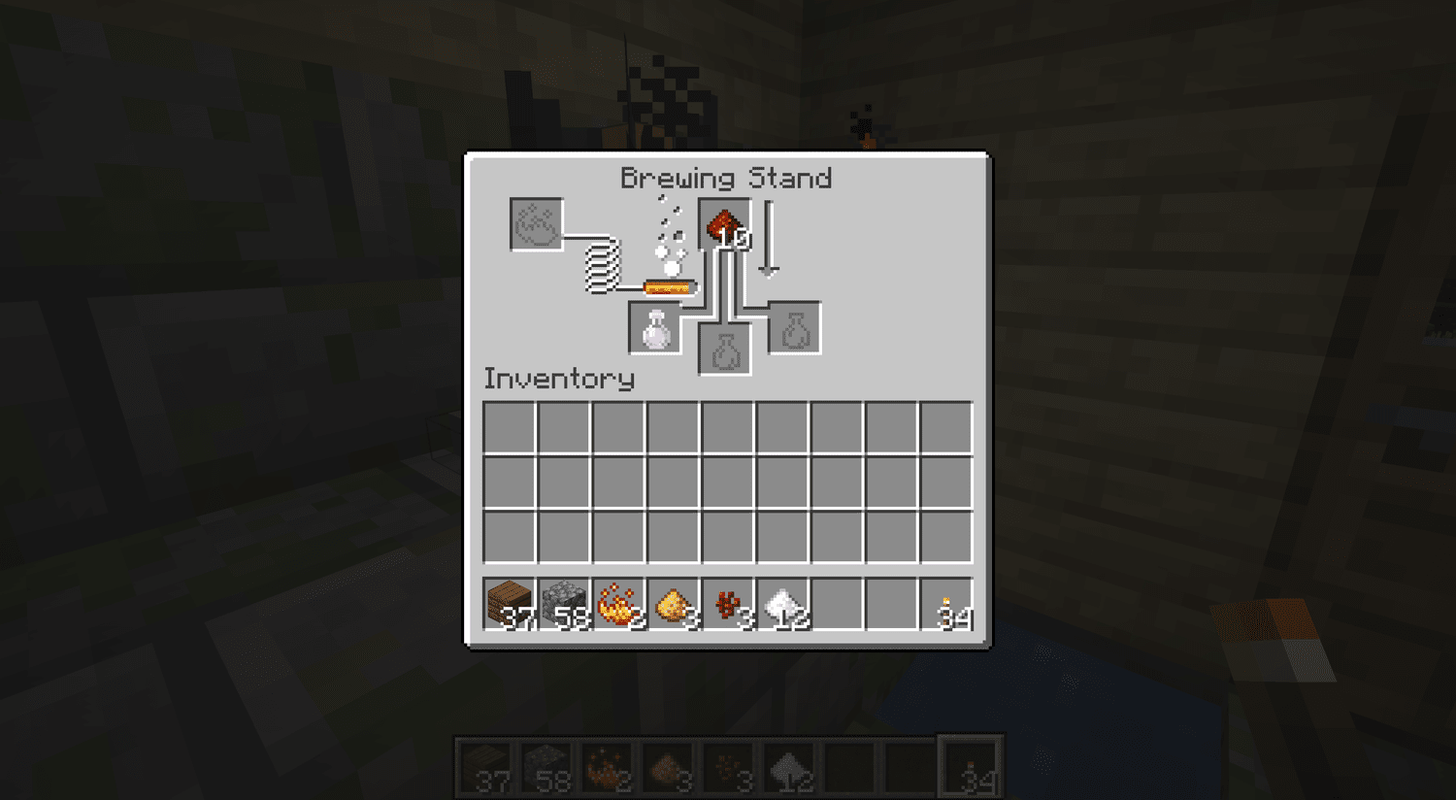
-
Așteptați ca procesul să se termine, apoi mutați Poțiunea rapidității (8:00) la inventarul dvs.
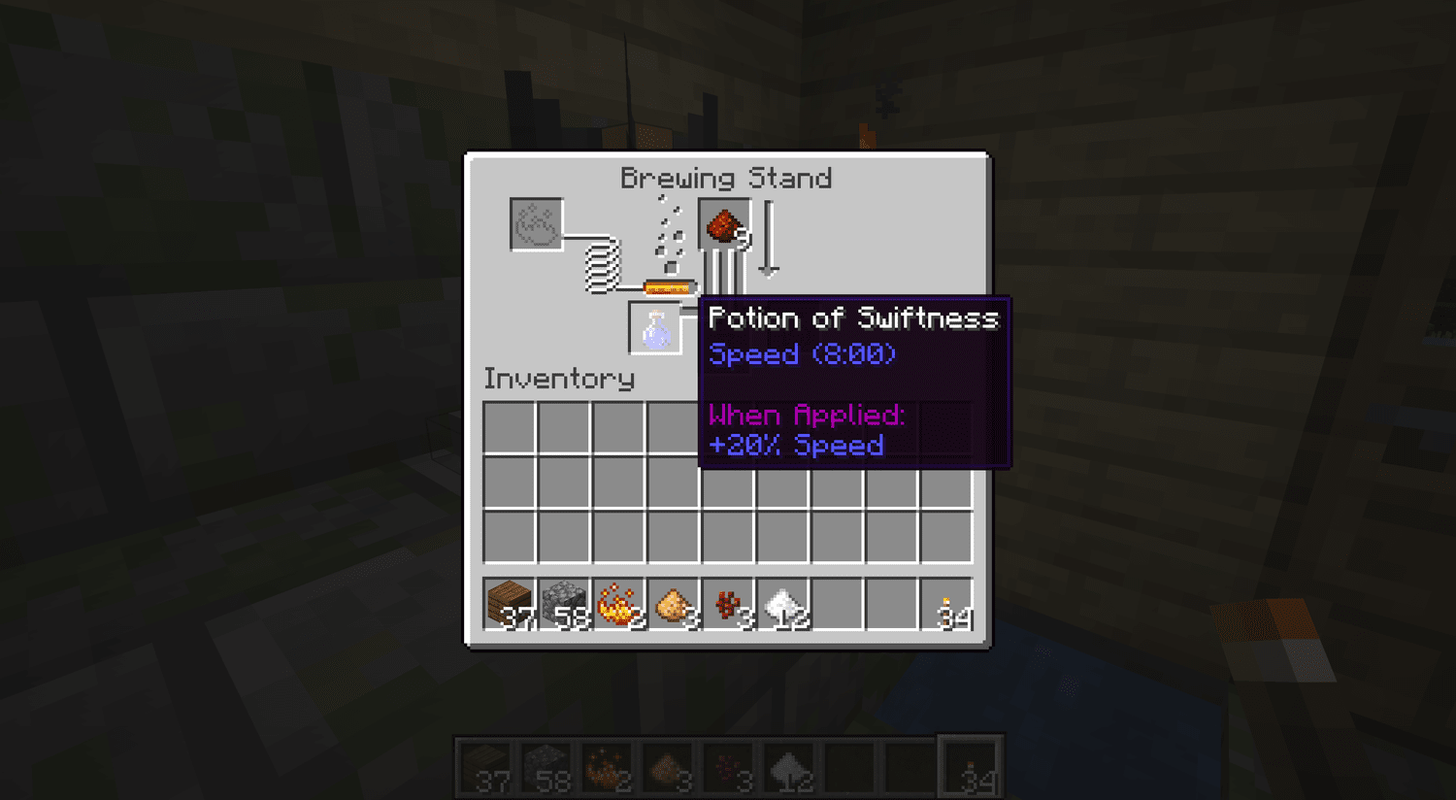
Cum să faci o poțiune de rapiditate (1:30 - Viteza II)
Versiunea finală a acestei poțiuni oferă Speed II în loc de Speed, ceea ce înseamnă că vă crește viteza cu 40% în loc de 20%. De asemenea, durează doar jumătate din timp. Iată cum să faci unul:
-
Plaseaza o Poțiunea rapidității (3:00) în interfața Brewing Stand.
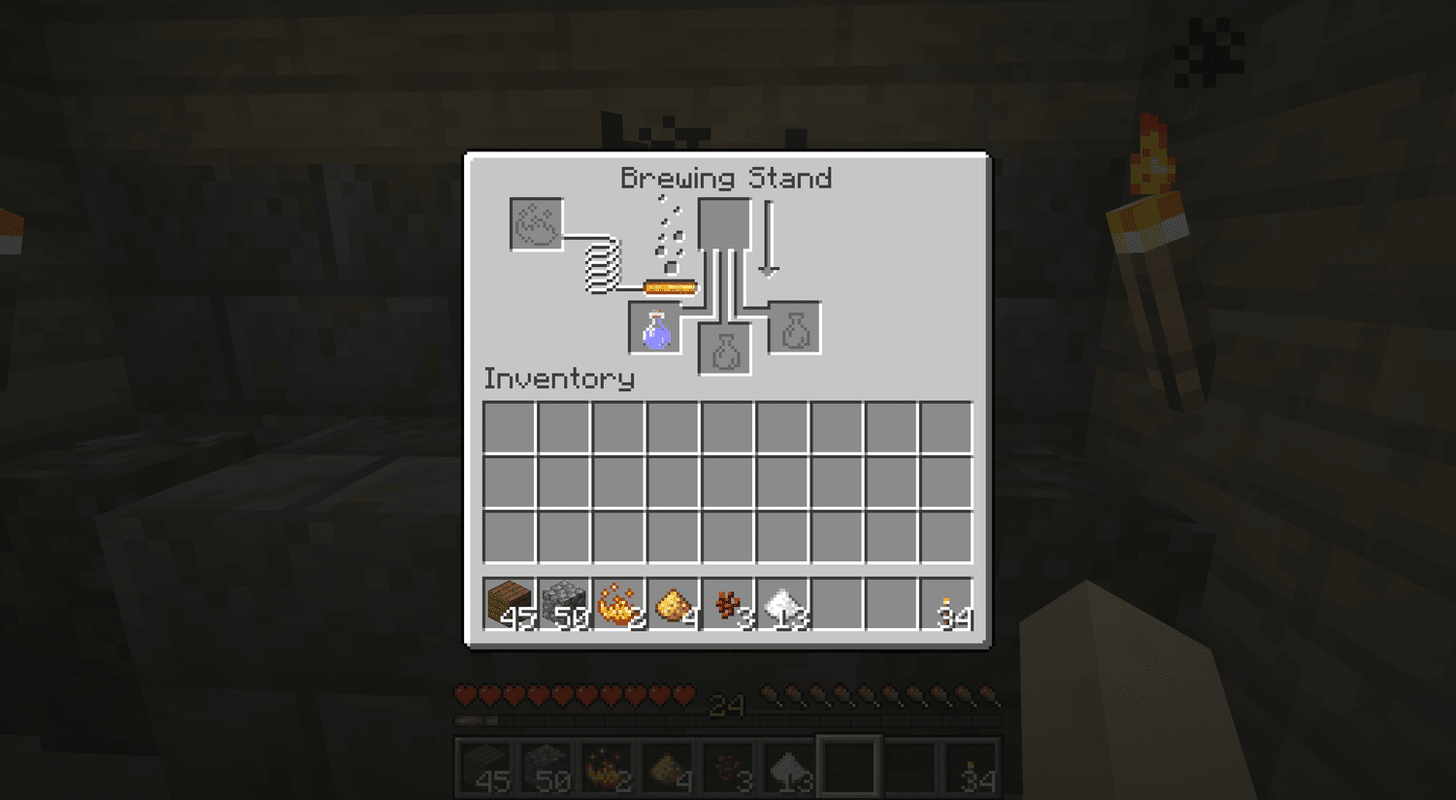
-
Loc Praf de piatră strălucitoare în interfața Brewing Stand.
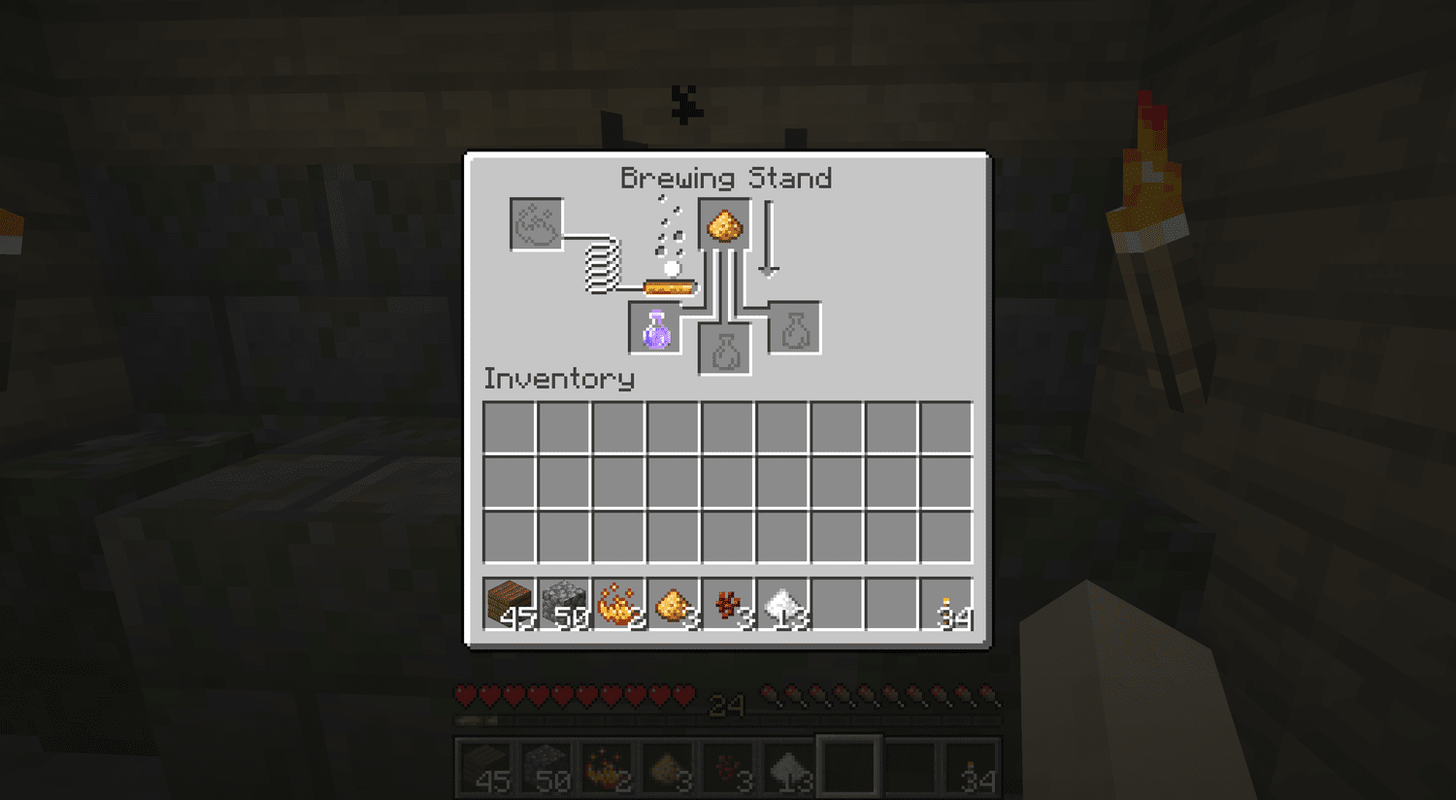
-
Așteptați ca procesul să se termine, apoi mutați Poțiunea rapidității (1:30 - Viteza II) la inventarul dvs.
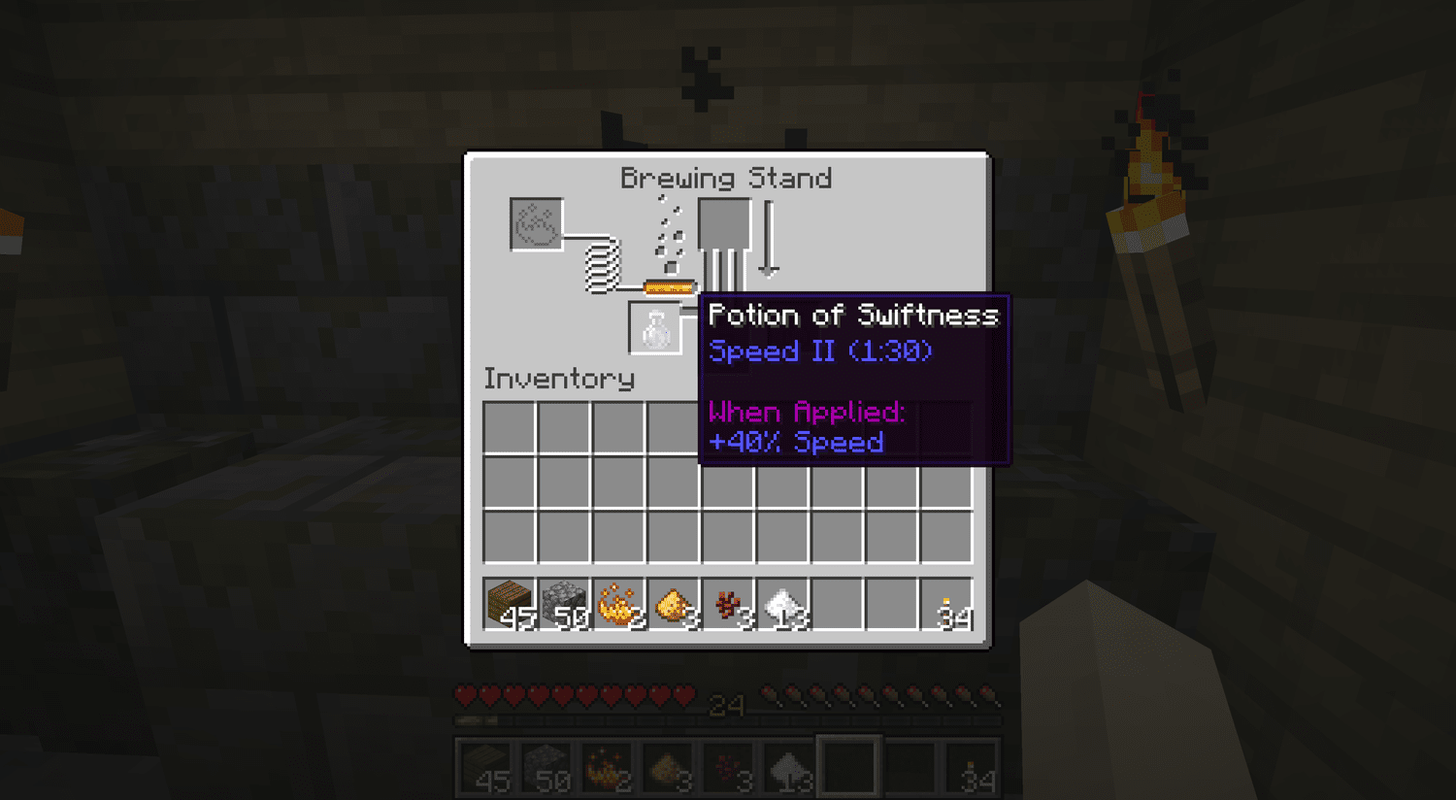
Poțiunea de modificare a vitezei în Minecraft
De asemenea, puteți transforma orice versiune a Poțiunii Rapidității într-o Poțiune Splash sau o Poțiune persistentă. Praful de pușcă este folosit pentru a face o Splash Potion, în timp ce versiunea Lingering Potion necesită Dragon’s Breath.
- Cum fac o poțiune de forță în Minecraft?
La faceți o poțiune de forță în Minecraft , deschideți un stand de bere și adăugați un neg Nether la o sticlă de apă pentru a crea o poțiune incomodă. Apoi, adaugă o pulbere Blaze la Poțiunea Awkward pentru a crea Poțiunea de Forță. Adăugați Glowstone Dust pentru a crește efectul.
- Cum fac o poțiune de vindecare în Minecraft?
La faceți o poțiune de vindecare în Minecraft , deschideți un stand de bere și adăugați un neg Nether la o sticlă de apă pentru a crea o poțiune incomodă. Apoi, adăugați un Pepene Sclipitor la Poțiunea Incomodă pentru a crea Poțiunea Vindecătoare. Adăugați praf de piatră strălucitoare pentru a face o poțiune de sănătate mai puternică.
cum să eliminați toate hyperlinkurile din cuvânt
- Cum fac un far de viteză în Minecraft?
Creați un far, construiți o bază pentru el, apoi puneți farul deasupra bazei. Apoi, activați Beacon și alegeți Viteză ca creștere a statisticilor tale. Baza dvs. are nevoie de un singur strat, dar puteți crește intervalul prin adăugarea de straturi.